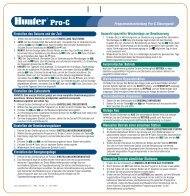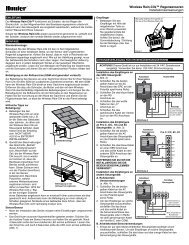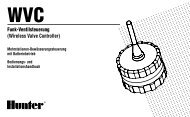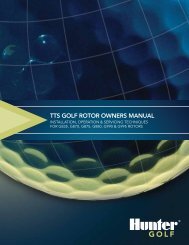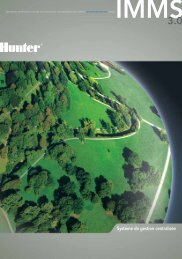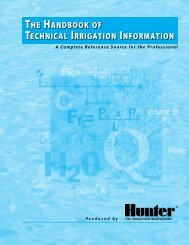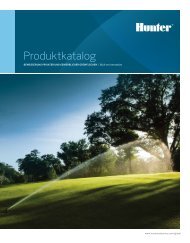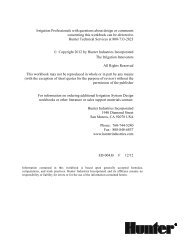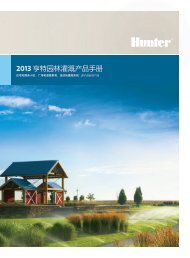Beregnungsanwendungen - Hunter Industries
Beregnungsanwendungen - Hunter Industries
Beregnungsanwendungen - Hunter Industries
Sie wollen auch ein ePaper? Erhöhen Sie die Reichweite Ihrer Titel.
YUMPU macht aus Druck-PDFs automatisch weboptimierte ePaper, die Google liebt.
InhaltsverzeichnisEinleitung.................................................................................................. 2Bedienelemente und Hauptkomponenten des I-CORE.................... 2I-CORE Anschlussfach............................................................................. 3Wandmontage des Steuergeräts........................................................ 4Wandmontage von Kunststoff- und Metallgehäuse....................................... 4Montage des Steuergeräts (Metallsockel)...................................... 5Sockelmontage für Metallgehäuse............................................................... 5Montage des Steuergeräts (Kunststoffsockel)............................. 5Montage des Kunststoffsockels.................................................................... 5AnschlieSSen der Netzstromversorgung ....................................... 6120V-Betrieb............................................................................................... 6230V-Betrieb............................................................................................... 6AnschlieSSen an Erde ............................................................................ 7AnschlieSSen von Leistungs- und Stationsmodulen .................... 8Einbau von Stationsmodulen....................................................................... 8Einbau von Leistungsmodulen..................................................................... 8AnschlieSSen der Ventiladern ............................................................ 9Anschließen der Ventiladern der Stationen................................................... 9Anschließen von Hauptventil und Pumpenstartrelais..................................... 9AnschlieSSen von Regensensoren(optional, nicht im Lieferumfang)..................................................... 10Überbrücken von Sensoren........................................................................ 10Sensor-Überbrückungsschalter................................................................... 10AnschlieSSen eines <strong>Hunter</strong> Solar Sync ........................................... 11AnschlieSSen von Durchflusssensoren (optional) .................... 12AnschlieSSen von Fernbedienungen (optional) .......................... 13Stromausfall.......................................................................................... 14Schnellstart............................................................................................ 14Programmieren des Steuergeräts.................................................... 15Datum und Uhrzeit einstellen..................................................................... 15Programmstartzeiten einstellen.................................................................. 15Stationslaufzeiten einstellen(Dauer der Bewässerung für die einzelnen Stationen).................................. 15Wochentage für die Bewässerung auswählen............................................. 16Ungerade/gerade Bewässerungstage auswählen ....................................... 16Bewässerungsintervalle auswählen............................................................. 16Saisonale Anpassung einstellen................................................................. 17Pumpenbetrieb einstellen.......................................................................... 18Zyklus- und Sickerphasen........................................................................... 18Sensorbetrieb einstellen............................................................................ 18Manuelles Programm................................................................................. 20Manuelle Station....................................................................................... 20Erwarteten Durchfluss lernen..................................................................... 20System aus................................................................................................ 21Erweiterte Funktionen........................................................................ 22Sprache einstellen..................................................................................... 22Einheiten festlegen................................................................................... 22Sensorenkonfiguration............................................................................... 22Sensoroptionen......................................................................................... 22Konfigurieren von Durchflusssensoren anderer Hersteller............................ 23Durchflussüberwachung............................................................................. 23Stationsverzögerung.................................................................................. 24Zeitfenster ohne Bewässerung................................................................... 24Firmware-Info............................................................................................ 24Easy Retrieve-Speicher........................................................................... 24So speichern Sie das Bewässerungsprogramm:.......................................... 25So stellen Sie das gespeicherte Programm wieder her:............................... 25Gesamtbewässerungsdauer....................................................................... 25Alles löschen............................................................................................. 25LCD einstellen........................................................................................... 26Wasserverbrauch....................................................................................... 26Solar Sync Delay (Solar Sync-Verzögerung)................................................. 26Programmieren von Solar Sync-Einstellungen........................... 27Programmieren von Regions- und +/– Bewässerungseinstellung................. 27Löschen des ET-Speichers.......................................................................... 28Überprüfen des Sensors............................................................................ 28Programmieren der Solar Sync-Verzögerung............................................... 28Verborgene Funktionen...................................................................... 29Programmable Rain Off............................................................................. 29Manueller „One Touch“-Start und Vorlauf.................................................. 29Testprogramm........................................................................................... 29Konfiguration der Durchflussüberwachung (komplette Anleitung)................ 29Diagnose und Fehlerbehebung.......................................................... 31Systemstatus-Dashboard........................................................................... 31Sensorstatus.............................................................................................. 31Stationsstatus............................................................................................ 31Durchflussstatus........................................................................................ 31<strong>Hunter</strong> Quick Check ............................................................................ 33Fehlerbehebung..................................................................................... 34I-Core: Steuergerät für öffentliche/gewerblicheAnwendungen (IC-600PL & IC601PL) – Kunststoffgehäuse............ 36I-Core: Steuergerät für öffentliche/gewerblicheAnwendungen (IC-800M & IC-800SS) – Metallgehäuse..................... 37I-Core – Kunststoffsockel.................................................................. 38Spezifikationen....................................................................................... 39Betriebsdaten........................................................................................... 39Elektrische Angaben.................................................................................. 39Abmessungen........................................................................................... 39Voreinstellungen....................................................................................... 39FCC-Hinweis............................................................................................... 39noten........................................................................................................ 401
ACTIVEBYPASSEinleitungDas <strong>Hunter</strong> I-Core Steuergerät ist ein mit zahlreichen Funktionen ausgestattetes Steuergerät für anspruchsvolle gewerbliche und private Anwendungen.Seine Vielseitigkeit macht das I-Core zu einem der leistungsstärksten Bewässerungssteuergeräte des Unternehmens <strong>Hunter</strong>.Produktmerkmale des I-Core:• Modulbauweise, erweiterbar von 6 auf 30 Stationen (Kunststoffgehäuse)bzw. von 6 auf 42 Stationen (Nirosta-Metallgehäuse)• 4 vollständig unabhängige Programme• Diagnostic Dashboard überwacht den Systembetrieb und zeigt denStatus von Sensor und Steuergerät in Echtzeit an• Durchflussüberwachung in Echtzeit• Fernbedienung einsatzbereit mit werkseitig installiertem SmartPort ®• Unabhängige saisonale Anpassung für jedes Programm: Kann global,monatlich oder über Solar Sync gesteuert werden• Water Window Manager: Benutzerdefinierte Zeiten, wannBewässerung erlaubt istHinweis:- Dieses Produkt darf ausschließlich für die Zwecke verwendet werden,die in diesem Dokument beschrieben sind.- Das Produkt darf nur von entsprechend geschultem und autorisiertemFachpersonal repariert und gewartet werden.- Dieses Produkt ist für den Dauerbetrieb im Außenbereich beiTemperaturen von -18 C bis 60 C ausgelegt.- Die Geräte weisen die Schutzart IP44 auf.- Dieses Steuergerät darf in Gegenwart von Kindern und Personen mitgeistiger Behinderung nicht unbeaufsichtigt gelassen werden. DurchAufsicht ist sicherzustellen, dass Kinder nicht mit dem Gerät spielen.• Easy Retrieve -Speicher: Speichert bevorzugte Programme• Großes, beleuchtetes Display für einfache Programmierung• In mehreren Sprachen programmierbar• Automatischer Kurzschlussschutz• Integrierte Solar Sync-FunktionBedienelemente und Hauptkomponenten des I-CORE1. LCD-Display: Beleuchtete Anzeige mit einstellbarem Kontrast2. Taste +: Erhöht den blinkenden Wert der jeweiligen Funktion3. Taste –: Verringert den blinkenden Wert der jeweiligen Funktion912354. ▲ ▼ (Aufwärts-/Abwärts-Taste): Zum Aufwärts- und Abwärtsbewegendurch die einstellbaren Funktionen auf den verschiedenenBildschirmen und zum Ändern von Optionen auf bestimmtenBildschirmen5. ◄ ► (Links-/Rechts-Taste): Für Rechts- und Linksbewegungen aufden verschiedenen Bildschirmen und zum Ändern wichtiger Optionenwie Stationen, Startzeiten und Bewässerungstage8646. PRG (Programmtaste): Zum Auswählen eines der automatischenProgramme (A–D) und zum Starten des TestprogrammsRAIN SENSORSYSTEM OFFMANUAL OPERATIONSETTINGSSET CURRENT DATE / TIMESET PROGRAM START TIMESSET STATION RUN TIMES77. Programmier-Drehschalter: Für den Zugriff auf die Programmierfunktionendes I-CORE. Die grundlegenden automatischen Bewässerungsfunktionenwerden auf den ersten vier Positionen eingerichtet.ADVANCED FEATURESSET SENSOR OPERATIONCYCLE AND SOAKSET DAYS TO WATERSET SEASONAL ADJUSTMENTSET PUMP OPERATION8. Regensensor-Überbrückungsschalter: Überbrückt den Regensensor(falls installiert)9. Systemstatus-Dashboard: LED-Leuchten zeigen den Systemstatushinsichtlich Sensor, Ventilbetrieb und Durchflussüberwachung an.10. Abnehmbare Bedienfront: Die Bedienfront des I-CORE lässt sich fürdie Fernprogrammierung abnehmen.102
I-CORE Anschlussfach1. Batteriefach (für Alkali-Mangan-Batterie, 9 V): Die Batterie (nicht im Lieferumfang) hält die Uhrzeit bei Stromausfällen. Außerdem ermöglicht sie dasProgrammieren ohne Netzspannungsanschluss.2. Batteriefach (CR2032-Lithiumbatterie, 3 V): Die Lithiumbatterie hält die Uhrzeit bei Stromausfällen und wenn keine 9-Volt-Batterie eingelegt ist (auf derRückseite der Bedienfront).3. Entriegelung der Bedienfront: Wenn Sie an der Entriegelungslasche ziehen, können Sie die Bedienfront vom Rahmen abnehmen.4. Flachbandkabel: Überträgt Informationen zwischen der Bedienfront und der Baugruppe im Inneren des Steuergeräts.5. Modulverriegelung für Ausgangsmodule: Durch Schieben des Riegels schalten Sie das Steuergerät ein bzw. aus. Ermöglicht das Hinzufügen undEntfernen von Ausgangsmodulen. In Position „Power On“ sind die Module verriegelt.6. Leistungsmodul: Versorgt das Steuergerät mit Netzstrom. Dieses Modul muss installiert sein, damit das Steuergerät funktioniert.7. Stationsmodule: Mit sechs Stationsmodulen können Sie das I-CORE von 6 auf 30 Stationen (Kunststoffgehäuse) bzw. von 6 auf 42 Stationen(Metallgehäuse und Kunststoffsockel) erweitern. Jedem Stationsmodul sind sechs Stationsschraubklemmen zugeordnet.8. Leistungs- und Zubehörklemmen: Anschlüsse für Strom, Sensoren, Pumpe/Hauptventil und anderes Zubehör.9. Stationsklemmen: Anschlüsse für Stationsadern. Die Klemmen sind nur mit den entsprechenden Stations-Ausgangsmodulen aktiv und werden auchnur dann vom Steuergerät erkannt.10. Kommunikationsanschluss: Anschluss für die zukünftige Nutzung mit Zentralsteuerungen.11. Erdungsklemme: Zum Anschließen von Kupfererdungskabel (nur für Überspannungsschutz). Schließen Sie hier NICHT den gemeinsamen Bezugsleiteroder den ankommenden Erdungsleiter des Hausanschlusses an.12. Transformator: Trafo zur Versorgung des Steuergeräts mit 24 V Wechselstrom. Der Trafo ist für 120 V- oder 230 V-Netzspannung geeignet.13. AC-Anschlussdose: Zum Anschließen von 120/230 VAC-Netzspannung.14. Kabelkanalöffnung: 25 mm bis 38 mm Durchmesser, für die Feldverdrahtung des Steuergeräts.15. SmartPort ® : Integrierter Anschluss für ICR/SRR/ROAM-Empfänger an der Seite des Gehäuses.SymbolerklärungACGefährliche SpannungvorhandenZiehen Sie dieDokumentation zurate Doppelt isoliert486 7515STROM EINMODULE ARRETIERTSTROM AUSMODULE GELÖSTS1 S1 S2 S2 C C102GND AC1 AC2 REM C P/MV1193112 13 143
GND AC1 AC2 REM C P/MVWandmontage des SteuergerätsWandmontage von Kunststoff- und MetallgehäuseDas benötigte Befestigungsmaterial liegt dem Steuergerät bei und reichtfür die meisten Installationen aus.Benötigte Werkzeuge:• Philips-Kreuzschraubendreher oder entsprechendes Bit(zur Verwendung mit der Verlängerung) – möglichst magnetischABHINWEIS: Dieses Steuergerät muss nach den geltendenVorschriften für Elektroinstallationen montiert werden.S1 S1 S2 S2 C CCAnforderungen an den Installationsort: A) Bei Gebäudeinstallationenmuss ein Schutzschalter bzw. Leistungsschalter integriert sein.B) Der Schutzschalter bzw. Leistungsschalter muss in unmittelbarerNähe des Steuergeräts und für den Bediener leicht erreichbar sein. C)Der Schutzschalter bzw. Leistungsschalter muss als Trenngerät für dasSteuergerät markiert sein. D) Der Schutzschalter bzw. Leistungsschaltermuss die Normen IEC 60947-1 und IEC 60947-3 erfüllen.Wählen Sie für das Steuergerät einen leicht erreichbaren Ort mit einerglatten Wandfläche aus, der sich in unmittelbarer Nähe einer Stromquellemit 120 VAC (10 A) oder 230/240 VAC (5 A) befindet.Installieren Sie das Gerät nicht an einem Ort, der sich im Strahlbereicheines Regners befindet. Der Installationsort sollte teilweise oder ganzbeschattet und nicht längere Zeit direktem Sonnenlicht ausgesetzt sein.1. Verwenden Sie die beiliegende Schablone, um die Markierungenfür die Bohrungen auf die Wand zu übertragen. Die Montage solltemöglichst in Augenhöhe erfolgen.2. Bohren Sie bei jeder Markierung ein Loch (6 mm).3. Stecken Sie Dübel in die gebohrten Löcher, wenn Sie das Steuergerätan einer trockenen Wand, auf trockenem Mauerwerk oder Putzanbringen.4. Öffnen Sie das Steuergerät und die Innentür. Die Innentür schwenktauf und gewährt damit freien Zugang auf die Montagebohrungen imSteuergerät.5. Halten Sie das Steuergerät am Gehäuse fest, und richten Sie dieMontagebohrungen des Gehäuses an den Dübeln bzw. vorgebohrtenLöchern aus.6. Stecken Sie nun in jedes Loch eine Schraube, und ziehen Sie sie gutan, ohne sie zu überdrehen.7. OPTION: Platzieren Sie den Positionierungshänger oben in derMitte des Steuergeräts (A). Befestigen Sie eine Schraube (B) in dieserHängeposition, und hängen Sie das Steuergerät an der Schlüssellochöffnungauf. Legen Sie eine Wasserwaage auf das Gehäuse desSteuergeräts, und richten Sie das Gerät waagerecht aus. Stecken Sienun in die verbleibenden Schraublöcher (C) je eine Schraube, undziehen Sie sie gut, aber nicht zu fest an.4
Montage des Steuergeräts (Metallsockel)Sockelmontage für MetallgehäuseAnforderungen an den Installationsort: A) Bei Gebäudeinstallationenmuss ein Schutzschalter bzw. Leistungsschalter integriert sein.B) Der Schutzschalter bzw. Leistungsschalter muss in unmittelbarerNähe des Steuergeräts und für den Bediener leicht erreichbar sein. C)Der Schutzschalter bzw. Leistungsschalter muss als Trenngerät für dasSteuergerät markiert sein. D) Der Schutzschalter bzw. Leistungsschaltermuss die Normen IEC 60947-1 und IEC 60947-3 erfüllen.Kabelkanalmutter, 13 mmKabelkanalmutter, 13 mmKabelkanalmutter, 50 mmKabelkanalmutter, 50 mmWählen Sie für das Steuergerät einen leicht zugänglichen Ort aus, dersich in unmittelbarer Nähe einer Stromquelle mit 120 VAC (10 A) oder230/240 VAC (5 A) befindet.1. Stellen Sie anhand der dem Steuergerät beiliegenden Installationsanweisungeneine Betonschalung her. Lassen Sie den Kabelkanal 50 mmüber der Betonfläche überstehen.2. Setzen Sie die Montageschablone zusammen. Drehen Sie auf die vierJ-Bolzen jeweils eine Mutter, und schieben Sie die Bolzen durch dieSchablone. Befestigen Sie die J-Bolzen mit Unterlegscheiben undMuttern an der Schablone. Dabei sollten über den Muttern 64 mmGewinde überstehen.3. Richten Sie die Montageschablone waagerecht aus, bevor der Betonaushärtet. Wenn die Fläche uneben ist, kann sich der Sockel verziehen,so dass die Türen nicht dicht abschließen.Unterlegscheibe (4 Stk.), 20 mm³∕8" Befestigungsmutter (8 Stk.), 9,5 mm³∕8" Befestigungsmutter (8 Stk.), 9,5 mmMontageplatte5. Entfernen Sie Tür und Bedienfront des I-CORE, und befestigen Sie dasMetallgehäuse des I-CORE mit dem beiliegenden Befestigungsmaterialam Sockel.6. Setzen Sie nun zuerst die Tür des Sockels wieder ein, dann dieBedienfront des Steuergeräts und die Gehäusetür. Die Tür des Sockelskann bei geschlossener Gehäusetür nicht entfernt oder eingesetztwerden.4. Lassen Sie den Beton mindestens 24 Stunden aushärten. Nachdemder Beton ausgehärtet ist, entfernen Sie die Muttern und Unterlegscheibenvon den J-Bolzen, und schieben Sie dann den Sockel über dieBolzen. Sichern Sie den Sockel mit den Unterlegscheiben und Mutternan den Bolzen.Montage des Steuergeräts (Kunststoffsockel)Montage des KunststoffsockelsAnforderungen an den Installationsort: A) Bei Gebäudeinstallationenmuss ein Schutzschalter bzw. Leistungsschalter integriert sein.B) Der Schutzschalter bzw. Leistungsschalter muss in unmittelbarerNähe des Steuergeräts und für den Bediener leicht erreichbar sein. C)Der Schutzschalter bzw. Leistungsschalter muss als Trenngerät für dasSteuergerät markiert sein. D) Der Schutzschalter bzw. Leistungsschaltermuss die Normen IEC 60947-1 und IEC 60947-3 erfüllen.Wählen Sie für das Steuergerät einen leicht zugänglichen Ort aus, dersich in unmittelbarer Nähe einer Stromquelle mit 120 VAC (10 A) oder230/240 VAC (5 A) befindet.1. Stellen Sie anhand der dem Steuergerät beiliegenden Installationsanweisungeneine Betonschalung her. Lassen Sie den Kabelkanal 50 mmüber der Betonfläche überstehen.2. Setzen Sie die Montageschablone zusammen. Drehen Sie auf die vierJ-Bolzen jeweils eine Mutter, und schieben Sie die Bolzen durch dieSchablone. Befestigen Sie die J-Bolzen mit Unterlegscheiben undMuttern an der Schablone. Dabei sollten über den Muttern 64 mmGewinde überstehen.Stromführende AC-Ader S/P (max. 7,6 cm über Betonfläche)Feldverdrahtung(max. 7,6 cm über Betonfläche)Schablonemin. 53 cm3. Richten Sie die Montageschablone waagerecht aus, bevor derBeton aushärtet. Für Kunststoffsockel ist eine glatte Montageflächeerforderlich. Wenn die Fläche uneben ist, kann sich der Sockelverziehen, so dass die Türen nicht dicht abschließen.10 cm31,8 cm12,7 cm4. Lassen Sie den Beton mindestens 24 Stunden aushärten. Nachdemder Beton ausgehärtet ist, entfernen Sie die Muttern und Unterlegscheibenvon den J-Bolzen, und schieben Sie dann den Sockel über dieBolzen. Sichern Sie den Sockel mit den Unterlegscheiben und Mutternan den Bolzen.min. 66 cmGewindelänge min. 6,4 cmüber Betonfläche5
AnschlieSSen der NetzstromversorgungHINWEIS: Die Arbeiten für den Netzanschluss dürfen nur von einem zugelassenen Elektriker vorgenommen werden.Das I-CORE Steuergerät kann mit 120 VAC- oder 230 VAC-Netzstrom betrieben werden. Die Adern der Stromversorgung müssen mindestens 1,63 mm dicksein (entspricht 14 AWG).1. Schalten Sie die Netzspannung an der Spannungsquelle aus, und vergewissern Sie sich, dass keine Spannung anliegt.2. Entfernen Sie den Deckel von der Anschlussdose.3. Entfernen Sie 13 mm der Isolierung von den Enden aller Netzspannungsadern.4. Führen Sie die Adern durch die Kabeldurchführung in die Anschlussdose.Schließen Sie AUF KEINEN FALL den Schutz- bzw. Erdungsleiter der Netzstromversorgung (120/230V AC) an die Erdungsklemme an.120V-Betrieb1. Verbinden Sie die ankommende schwarze, stromführende Ader(Phase) mit der schwarzen Ader des Transformators.2. Verbinden Sie die ankommende weiße Ader (Nullleiter) mit der blauenAder des Transformators.3. Verbinden Sie die ankommende grüne Ader (Erde) mit dergrün-gelben Ader des Transformators.4. Isolieren Sie die nicht verwendete braune Ader des Transformators.Setzen Sie den Deckel der Anschlussdose wieder auf, und schraubenSie ihn fest.230V-Betrieb1. Verbinden Sie die ankommende braune, stromführende Ader (Phase)mit der braunen Ader des Transformators.2. Verbinden Sie die ankommende blaue Ader (Nullleiter) mit der blauenAder des Transformators.3. Verbinden Sie die ankommende grüne Ader (Erde) mit dergrün-gelben Ader des Transformators.4. Isolieren Sie die nicht verwendete schwarze Ader des Transformators.Setzen Sie den Deckel der Anschlussdose wieder auf, und schraubenSie ihn fest.Anschlussdose ohne Anschlussleiste (120 Volt)Anschlussdose mit Anschlussleiste (230 Volt)Braune Ader(230 Volt)Schwarze AderBraune Ader(230 Volt)Schwarze Ader(120 Volt)Braune Ader(230 Volt)Schwarze Ader(120 Volt)Blaue Ader(neutral)Weisse Ader(neutral)Blaue Ader(neutral)Blaue Ader(neutral)Grüne Ader(Erde)Grüne Ader(Erde)Grüne Ader(Erde)Grüne Ader(Erde)6
AnschlieSSen an ErdeDas I-CORE verfügt über eine Erdungsklemme, die von der Netzstromversorgung getrennt ist. Die Erdungsklemme dient der Erdung ankommenderÜberspannungen von den Kommunikationsadern und Ausgangsventiladern.Schließen Sie AUF KEINEN FALL den Schutz- bzw. Erdungsleiter derNetzstromversorgung (120/230V AC) an die Erdungsklemme an.STROM EINMODULE ARRETIERTSTROM AUSMODULE GELÖST1. Verbinden Sie die Erdungsklemme des Steuergeräts über eine6 mm-Ader mit dem Erdungsstab. Führen Sie den Erdungsleiterdurch die 3,8 mm-Kabeldurchführung am Gehäuseboden in dasGehäuseinnere. Der Erdungsleiter darf NICHT durch dieselbe Kabeldurchführungwie die Adern der Netzstromversorgung verlegt werden.S1 S1 S2 S2 C CGND AC1 AC2 REM C P/MV2. Lösen Sie die Schraube der Erdungsklemme. Stecken Sie denErdungsleiter in die Erdungsklemme, und ziehen Sie die Schraubefest, so dass der Erdungsleiter gesichert ist. Die Schraube darf nichtübermäßig fest angezogen werden.Eine ordnungsgemäße Erdung besteht aus einem 2,5 m langen kupferplattiertenStab oder einer Kupferplatte mit den Maßen 100 mm x 240 cm oderaus beidem. Die Erdungsstab bzw. die Platte muss mindestens 2,5 m vomSteuergerät entfernt sein. Der Erdungsleiter ist im rechten Winkel zu denKommunikations- und Ventiladern zu verlegen (falls möglich). Der idealeErdungswiderstand beträgt 10 Ohm oder weniger (mit Megohmmeteroder ähnlichem Gerät gemessen). In der ASIC-Referenz finden Sie weiteredetaillierte Informationen über ordnungsgemäße Erdungsverfahren.Erdungsleiter7
AnschlieSSen von Leistungs- und StationsmodulenDas I-CORE Steuergerät wird mit einem werkseitig installiertenLeistungsmodul und einem Stationsmodul für sechs Stationen ausgeliefert.Wenn das Steuergerät weitere Stationen unterstützen soll, können Siezusätzliche Stationsmodule in Schritten von jeweils sechs Stationenhinzufügen. Das I-CORE Steuergerät mit dem Kunststoffgehäuse ist auf30 Stationen erweiterbar. Metallgehäuse und I-CORE mit Kunststoffsockellassen sich auf 42 Stationen erweitern.Einbau von Stationsmodulen1. Öffnen Sie die innere Tür der Bedienfront, und suchen Sie die Modulverriegelung.Schieben Sie die Modulverriegelung in die Position„Power Off“ (Strom aus).2. Das Modul wird in den ersten freien Steckplatz von links bzw. indie nächste verfügbare Position auf der Rückseite des Steuergerätseingesteckt. Es dürfen keine Steckplätze übersprungen bzw.zwischendurch frei gelassen werden. frei gelassen werden.3. Stecken Sie das Modul so ein, dass die Goldlasche nach oben zeigt.Schieben Sie das Modul gerade ein, bis es einrastet.4. Schieben Sie die Modulverriegelung in die Position „Power On“(Strom ein).5. Das Steuergerät erkennt automatisch neu hinzugefügte Module. Siekönnen den Drehschalter in die Stellung Stationslaufzeiten einstellenschalten, um zu prüfen, ob die korrekte Anzahl Stationen angezeigt wird.StationsmodulLeistungsmodulStationsmoduleARRETIERTSTROM EINMODULE ARRETIERTModulverriegelungSTROM AUSMODULE GELÖSTGELÖSTEinbau von LeistungsmodulenDas I-CORE Leistungsmodul versorgt die Bedienfront- und Zubehöranschlüssemit Strom. Es wird normalerweise nicht entfernt, kann aber zurWartung bzw. Reparatur ausgewechselt werden.1. Zum Einbau des Leistungsmoduls öffnen Sie die innere Tür derBedienfront. Suchen Sie die Modulverriegelung. Schieben Sie dieModulverriegelung in die Position „Power Off“ (Strom aus).2. Stecken Sie das Leistungsmodul in den ersten Steckplatz von links ein.Dabei muss die Goldlasche auf der Oberseite des Moduls nach obenzeigen. Schieben Sie das Modul geradlinig ein, bis es einrastet.3. Schieben Sie die Modulverriegelung in die Position „Power On“(Strom ein).4. Das Leistungsmodul muss eingebaut sein, damit das Steuergerätbedient werden kann und funktioniert.S1 S1 S2 S2 C CGND AC1 AC2 REM C P/MV8
AnschlieSSen der VentiladernAnschließen der Ventiladern der StationenJedes eingesteckte Stationsmodul verfügt über eine Gruppe von sechsSchraubklemmen, die dem jeweiligen Erweiterungssteckplatz entsprechen.Wenn Sie ein Stationsmodul in einem Modulsteckplatz installieren, werdendie dem Modul zugewiesenen Schraubklemmen aktiv. Sie befinden sichdirekt unter dem Stationsmodul.Jeder Stationsausgang ist für eine maximale Stromstärke von 0,56 Aausgelegt. Diese Leistung reicht aus, um zwei <strong>Hunter</strong> Wechselstrom-Magnetspulen gleichzeitig zu betätigen.1. Verlegen Sie die Ventiladern zwischen den Regelventilen und demSteuergerät.2. Verbinden Sie jeweils eine der beiden von jedem Ventil abgehendenAdern zur Verwendung als Masseleiter an eine gemeinsame Ader.Diese ist zumeist weiß. Die jeweils andere der beiden von jedem Ventilabgehenden Adern wird separat als Steuerleitung direkt an den I-COREangeschlossen. Für sämtliche Spleißverbindungen an Ventiladernmüssen wasserdichte Verbindungshülsen verwendet werden.3. Öffnen Sie die Frontplatte am Steuergerät, um auf die nummeriertenStationsklemmen zugreifen zu können.4. Führen Sie die Ventiladern durch den Kabelkanal. Bringen Sie denKabelkanal an der 38 mm Öffnung unten am Gehäuse an.5. Entfernen Sie 13 mm der Isolierung von den Enden aller Adern.Schließen Sie die gemeinsame Masseleitung der Ventile an eineder beiden optionalen C-Klemmen an, die sich in der oberen Reiheder Leistungs- und Zubehörklemmen befinden. Beide C-Klemmensind aktiv, so dass Sie den gemeinsamen Masseleiter der Ventilebeliebig an eine der beiden Klemmen anschließen können. SchließenSie die Steueradern der einzelnen Ventile an die Klemmen für dieentsprechenden Stationen an.S2 C CVentil-AdernVentil 4Der Anschluss für das Hauptventil oder Pumpenstartrelais befindet sich inder unteren Reihe der Leistungs- und Zubehörklemmen und ist mit „P/MV“gekennzeichnet. Diese Klemme liefert eine Versorgungsspannung von 24VAC mit maximal 0,32 A für eine einzelne Hauptventil-Magnetspule. Beieinem Pumpenstartrelais darf der Haltestrom 0,28 A nicht überschreiten.Das Steuergerät sollte bei Verwendung eines Pumpenstartrelais mit einemMindestabstand von 4,5 m zu Relais und Pumpe montiert werden. EinPumpenstartrelais ist erforderlich, wenn über das Steuergerät eine Pumpebetrieben werden soll. Verbinden Sie das Steuergerät niemals direktmit der Pumpe, da das Steuergerät sonst beschädigt werden kann.1. Verlegen Sie die Ventiladern zwischen Hauptventil bzw. Pumpenstartrelaisund dem Steuergerät.2. Verbinden Sie den gemeinsamen Masseleiter mit den entsprechendenMagnetspuladern des Hauptventils. Schließen Sie eine separateSteuerader an die verbleibende Ader der Magnetspule an. AmPumpenstartrelais schließen Sie eine der Adern an eine der gelbenAdern an, die vom Pumpenstartrelais kommen. Verbinden Sie dieverbleibende Ader mit der anderen gelben Ader am Relais. Fürsämtliche Spleißverbindungen müssen wasserdichte Verbindungshülsenverwendet werden.3. Öffnen Sie die innere Tür der Bedienfront am Steuergerät.4. Verlegen Sie die Ventiladern durch den Kabelkanal der Feldverdrahtungin das Steuergerät.5. Schließen Sie eine der Adern des Hauptventils bzw. Pumpenstartrelaisan der P/MV-Klemme an, die sich in der unteren Reihe der LeistungsundZubehörklemmen befindet. Schließen Sie die verbleibende Aderan der C-Klemme (Masseleiter) an, die sich unmittelbar links nebender P/MV-Klemme befindet.Hauptventil oder Pumpenstartrelais können für eine bestimmte Stationaktiviert werden. Die Zuweisung des Hauptventils bzw. Pumpenstartrelais zueiner bestimmten Station ist im Abschnitt „Pumpenbetrieb einstellen“ (S.18) beschrieben.Ventil 3S1 S1 S2 S2 C CREM C P/MVVentil 2GND AC1 AC2 REM C P/MVVentil 1Gemeinsamer Masseleiter der VentileZu P/MV oderPumpenstartrelaisAnschließen von Hauptventil und PumpenstartrelaisDieser Abschnitt ist nur für Sie relevant, wenn Sie ein Hauptventil oder einPumpenstartrelais installiert haben. Das I-CORE Steuergerät arbeitet miteinem stromlos geschlossenen Hauptventil, das üblicherweise am Versorgungspunktder Hauptleitung montiert ist. Es wird nur beim automatischenAktivieren des Bewässerungssystems geöffnet. Ein Pumpenstartrelais istein elektrisches Bauteil, das über ein Signal vom Steuergerät eine Pumpeaktiviert. Die Pumpe versorgt dann Ihre Bewässerungsanlage mit Wasser.9
AnschlieSSen von Durchflusssensoren (optional)Das I-CORE Steuergerät ist in erster Linie für den Betrieb mit <strong>Hunter</strong>HFS-Durchflusssensoren ausgelegt. Einige Durchflusssensoren andererHersteller eignen sich ebenfalls für das Gerät.1. Um einen <strong>Hunter</strong> HFS-Durchflusssensor anzuschließen, verlegenSie zwei 1-mm-Adern (18 AWG) vom Sensor in das Gehäuse (max.Abstand ca. 300 m).2. Suchen Sie zunächst die rot/schwarzen Sensor-Klemmenpaare S1oder S2 unter den Leistungs- und Zubehörklemmen. (Im I-CORE mitMetallgehäuse steht noch ein drittes Klemmenpaar S3 für Sensorenzur Verfügung.) Entfernen Sie die Drahtbrücke von einem derKlemmenpaare S1 oder S2. Für den Durchflusssensor können Siewahlweise das Klemmenpaar S1 oder S2 verwenden. Schließen Sie dierote Ader des HFS an der roten Klemme und die schwarze Ader desHFS an der schwarzen Klemme an.3. Am I-CORE können Sie zwei Sensoren gleichzeitig anschließen. Indiesem Fall schließen Sie einen Durchflusssensor an der roten und derschwarzen S1-Klemme und den zweiten Durchflusssensor an der rotenund der schwarzen S2-Klemme an. schwarzen S2-Klemme an.S1 S1 S2 S2 C CGND AC1 AC2 REM C P/MVSchwarze AderHINWEIS: I-Core verfügt lediglich über ein Hauptventil-/Pumpenausgang. Wenn 2 Durchflusssensoren an 2verschiedenen Anschlussstellen verwendet werden, istnur an einem Sensor ein Hauptventil für dieAlarmabschaltung verfügbar, sofern der jeweiligeHauptventil-/Pumpenausgang nicht so konfiguriert ist,das gleichzeitig 2 Hauptventile gesteuert werden.Rote AderHFSDurchfluss-Einrichtung, Lernfunktion und Konfiguration werden später unter„Erweiterte Funktionen“ beschrieben (S. 22). Eine vollständige Schrittfür-Schritt-Anleitungzur Durchflussüberwachung finden Sie im Abschnitt„Verborgene Funktionen“ (S. 29).HINWEIS: Wenn Sie einen Durchflusssensor amSteuergerät anschließen und den Durchflussüberwachen möchten, lesen Sie die wichtigenInformationen unter „Systemstatus-Dashboard –Durchfluss“ im Abschnitt „Diagnose undFehlerbehebung“. Es ist wichtig zu wissen, wie dasSteuergerät den Durchfluss unter bestimmtenUmständen überwacht und welche Diagnosetests inAlarmsituationen ausgeführt werden.<strong>Hunter</strong> HFS12
StromausfallWegen der Gefahr eines Stromausfalls verfügt das I-CORE über einenpermanenten Speicher. Bei einem Stromausfall gehen daher keineprogrammierten Informationen verloren. Die 9-Volt-Batterie ist erforderlich,um das Steuergerät zu programmieren, wenn keine Netzspannung anliegt.Sowohl die 9-Volt-Batterie als auch die Lithiumbatterie (falls keine 9-Volt-Batterie eingesetzt wurde) sorgen dafür, dass Datum und Uhrzeit bei einemStromausfall nicht verloren gehen. Wenn keine Netzspannung anliegt, wirdam Display die Meldung Keine Netzspannung angezeigt. Solange dieseAnzeige eingeblendet ist, wird der Bewässerungsbetrieb der Stationenunterbrochen, bis wieder Netzspannung am Steuergerät anliegt.SchnellstartDas I-CORE Steuergerät bietet maximale Flexibilität bei der Zeitplanungdurch vier Programme mit jeweils bis zu acht täglichen Startzeiten. Pflanzenmit verschiedenen Bewässerungsanforderungen können auf verschiedeneTagespläne aufgeteilt werden. Mehrere Startzeiten ermöglichen Morgen-,Nachmittags- und Abendbewässerung – perfekt für neu angelegteRasenflächen oder für einjährige Blumen mit hohem Wasserbedarf.Eine eingebaute 365-Tage-Kalenderuhr ermöglicht die Bewässerung anungeraden oder geraden Tagen ohne monatliche Neuprogrammierung.Sie können einfach Wochentage für die Bewässerung festlegen oderbequem in Tagesintervallen bewässern. Diese vielfältigen Funktionen sindim Abschnitt „Programmieren und Bedienen“ detailliert beschrieben. Siewerden schnell feststellen, wie einfach die Programmierung des I-CORE ist.Lernen Sie auch die erweiterten I-CORE-Funktionen schätzen, die das Gerätvon Bewässerungssystemen anderer Hersteller absetzen.Der folgende Abschnitt beschreibt die grundlegenden Schritte für dieErstprogrammierung des I-CORE Steuergeräts. Wenn eine komplexereProgrammierung erforderlich ist, lesen Sie die Anweisungen auf dennächsten Seiten.1. Datum/Uhrzeit einstellen: Wechseln Sie mit der Taste ◄ oder ► zudem gewünschten Menüpunkt, und stellen Sie mit den Tasten + / -den blinkenden Wert auf das korrekte Datum bzw. die korrekteUhrzeit ein.2. Programmstartzeiten einstellen: Für jedes Automatikprogramm sindacht Startzeiten verfügbar. Mit den Tasten ◄ und ► navigieren Siedurch die verschiedenen Startzeiten, und mit den Tasten + / - ändernSie die Zeiten. Die Uhrzeit lässt sich in 15-Minuten-Schritten einstellen.Um die Zeit schneller durchlaufen zu lassen, halten Sie die Tasten + / -gedrückt. Mit der Taste PRG wählen Sie einzelne Programme aus.HINWEIS: Die am Display angezeigte Nummer ist nichtdie Stationsnummer, sondern die Startzeit des geradeausgewählten Programms.3. Stationslaufzeiten einstellen: In dieser Schalterstellung können Siedie Laufzeit einer Station einem bestimmten Programm zuweisen.Um das Programm zu ändern, dem Sie eine Stationslaufzeit zuweisen,drücken Sie die Taste PRG. Wählen Sie mit den Tasten ◄ und ► diegewünschte Stationsnummer aus, und stellen Sie mit den Tasten + / -die Länge der Laufzeit in [Stunden:Minuten] ein.4. Bewässerungstage einstellen: Wählen Sie mit der Taste PRGein Programm aus. Bewegen Sie mit den Tasten ▲ und ▼ dasCursorsymbol ► zu dem gewünschten Tag, und wählen Sie mit denTasten + / - aus, ob Sie den Tag als Bewässerungstag oder als Tagohne Bewässerung festlegen. Wenn Sie nach Wochentagen planen,kennzeichnet das Symbol _◄ und ► können Sie den Zeitplantypauswählen (d. h. Wochentag, ungerade/gerade Tage und Intervall).HINWEIS: Bei der Wochentagsplanung werdenBewässerungstage mit Häkchen markiert. Tage ohneBewässerung zeigen keine Häkchen. Bei denZeitplanungstypen „Ungerade/Gerade“ und „Intervall“zeigt ein X neben dem Tag an, dass es sich um einenTag ohne Bewässerung handelt. Alle Tage ohneX-Markierung sind (je nach programmiertem Zeitplan)als Bewässerungstage verfügbar.5. Pumpenbetrieb einstellen (optional): Hier können Sie denHauptventil-/Pumpenausgang für einzelne Stationen einstellen.Wenn eine Pumpe oder ein Hauptventil verwendet wird, müssenSie sicherstellen, dass die Stationen eingeschaltet sind. Wennkeine Pumpe und kein Hauptventil verwendet werden, ist dies nichterforderlich. Wählen Sie mit den Tasten ◄ und ► die einzelnenStationen aus, und schalten Sie sie mit den Tasten + / - ein oder aus.6. Stellen Sie den Drehschalter wieder auf BETRIEB. WeitereEinstellungen sind für die meisten grundlegenden Anwendungen nichterforderlich. Wenn Sie die oben beschriebenen Programmierschritteausgeführt haben, nimmt das I-CORE bei allen Einstellungen (mitAusnahme von SYSTEM AUS) den automatischen Bewässerungsbetriebauf.7. Testprogramm: Mit dem Testprogramm werden die einzelnenStationen des Steuergeräts für den angegebenen Zeitraum in derReihenfolge der Nummerierung nacheinander gestartet. StellenSie den Drehschalter auf BETRIEB. Halten Sie die Taste PRG dreiSekunden lang gedrückt. Die Anzeige ändert sich automatischund zeigt Stationsnummer 1 und eine blinkende Laufzeit von 0:00an. Geben Sie mit den Tasten + / - die gewünschte Laufzeit in[Stunden:Minuten] an. Innerhalb von fünf Sekunden beginnt dasTestprogramm. Das Testprogramm aktiviert die Stationen in derfestgelegten Reihenfolge.8. Manueller Start: Wenn der Drehschalter auf BETRIEB steht, könnenSie Programme per Kurzbefehl manuell starten. Halten Sie die Taste► gedrückt. Die Anzeige ändert sich und zeigt Stationsnummer 1und die programmierte Laufzeit für Programm A an. Wenn Sie für denmanuellen Betrieb ein anderes Programm auswählen möchten, lassenSie die Taste ► los, und wählen Sie mit der Taste PRG das gewünschteProgramm aus. Das manuelle Programm beginnt innerhalb vonwenigen Sekunden.14
Programmieren des SteuergerätsMit der Taste PRG können Sie die Programme wechseln, während Siebei derselben Station bleiben. Es wird jedoch empfohlen, dass Sie einProgramm bis zum Abschluss programmieren, bevor Sie zum nächstenProgramm wechseln.HINWEIS: Beim Eingeben der Laufzeiten wird die jeweilssaisonal angepasste Laufzeit rechts unten auf dem Displayangezeigt. Die Standardeinstellung für die saisonaleAnpassung beträgt 100 %. Wenn der TATSÄCHLICHEWert von dem PROGRAMMIERTEN Wert abweicht, ist dieSaisonale Anpassung vom Standardwert 100 % auf einenneuen Wert geändert worden.Die TATSÄCHLICHE Laufzeit ist die um den Wert der saisonalen Anpassungveränderte Bewässerungsdauer der Station. Detaillierte Informationen überdie saisonale Anpassung finden Sie im Abschnitt SAISONALE ANPASSUNGEINSTELLEN (S.S. 17).Diese Einstellung ist programmspezifisch, d. h. Sie müssen diese Schrittefür alle gewünschten Programme durchführen.Ungerade/gerade Bewässerungstage auswählenBei dieser Funktion werden die Kalendertage des Monats für dieBewässerung zugrunde gelegt und nicht bestimmte Wochentage (Beispiel:ungerade Tage – 1., 3., 5. usw., gerade Tage – 2., 4., 6. usw.)1. Stellen Sie den Drehschalter auf BEWÄSSERUNGSTAGE EINSTELLEN.2. Wählen Sie mit der Taste PRG das gewünschte Programm aus(A, B, C, oder D).3. Drücken Sie die Taste ◄ oder ►, bis Ungerade Tage oder GeradeTage angezeigt wird.Bewässerungstage einstellenWenn sich der Drehschalter in der Position Bewässerungstage einstellenbefindet, können Sie – unabhängig für die einzelnen Programme – die Tageauswählen, an denen bewässert werden soll.1. Stellen Sie den Drehschalter auf BEWÄSSERUNGSTAGE EINSTELLEN.2. Die Bewässerungstage von Programm A werden angezeigt. WählenSie mit der Taste PRG das gewünschte Programm aus (A, B, C oder D).3. Wählen Sie mit den Tasten ◄ und ► den Typ von Bewässerungstagenaus: 1) bestimmte Wochentage, 2) Bewässerung an ungeradenTagen, 3) Bewässerung an geraden Tagen oder 4) Bewässerungmit Intervalltagen. Sie können jedem Programm nur einen Typ vonBewässerungstagen zuordnen.Wochentage für die Bewässerung auswählen1. Stellen Sie den Drehschalter auf BEWÄSSERUNGSTAGE EINSTELLEN.2. Wählen Sie mit der Taste PRG das gewünschte Programm aus(A, B, C, oder D).3. Wählen Sie mit den Tasten ◄ und ► den BewässerungsmodusWochentage aus. Unten am Display werden die Bewässerungstageangezeigt. Wenn der Cursor auf Montag steht, drücken Sie die Taste+, um die Bewässerung für diesen Tag zu aktivieren. Mit der Taste –deaktivieren Sie die Bewässerung für den Tag. Das Symbol zeigtBewässerungstage an und das Symbol _ Tage ohne Bewässerung.Wenn Sie die Taste + / - auf einem bestimmten Tag drücken, bewegtsich der Cursor automatisch zum nächsten Tag. Mit der Taste ▲ oder▼ können Sie den Cursor schnell zu einem bestimmten Tag bewegen,ohne die Auswahl zu treffen, ob bewässert wird oder nicht.4. Weder im Modus Ungerade Tage noch im Modus Gerade Tage blinktdie Zeichenfolge Tage ohne Beregnung. In beiden Modi können Sie dieTage auswählen, an denen KEINE Bewässerung stattfinden soll. DieseFunktion wird häufig verwendet, um die Bewässerung an bestimmtenTagen auszusetzen, z. B. wenn der Rasen gemäht wird. Wählen Siemit der Taste ▲ oder ▼ den Wochentag aus, an dem nicht bewässertwerden soll, und drücken Sie dann die Taste +, um den Tag zumarkieren. Wenn Sie zu dem gewählten Tag die Taste + drücken, wirddas Symbol X angezeigt, d. h. an diesem Tag wird nicht bewässert.5. Um den Tag ohne Bewässerung zu ändern, wählen Sie den Tag mitder Taste ▲ oder ▼ aus, und drücken Sie die Taste –. Nun wird dasX ausgeblendet, und der Tag ist wieder für die Bewässerung (angeraden bzw. ungeraden Tagen) verfügbar.HINWEIS: Am 31. jedes Monats und am 29. Februar wirdim Modus für ungerade Bewässerungstage NICHTbewässert.Bewässerungsintervalle auswählenDiese Funktion wird empfohlen, wenn Sie unabhängig von Wochentag undDatum einen gleichmäßigen Bewässerungszeitplan aufstellen möchten.Das ausgewählte Intervall gibt die Anzahl von Tagen zwischen den16
Programmieren des SteuergerätsBewässerungen an. Wenn Sie z. B. ein Intervall von drei Tagen auswählen,wird an jedem dritten Tag bewässert. Unter Verbleibend wird angezeigt,wie viele Tage bis zur nächsten Bewässerung verbleiben. Beispiel: Wenn Siedas Intervall 3 angeben und 1 Tag als verbleibend angezeigt wird, beginntdie Bewässerung am folgenden Tag zur geplanten Zeit. Um Mitternachtändert sich der Wert unter Verbleibend von 1 auf 0, d. h. die Bewässerungfindet an demselben Tag statt.1. Stellen Sie den Drehschalter auf BEWÄSSERUNGSTAGE EINSTELLEN.2. Wählen Sie mit der Taste PRG das gewünschte Programm aus(A, B, C, oder D).3. Drücken Sie die Taste ◄ oder ►, bis Intervalltage angezeigt wird. DasIntervall blinkt. Wählen Sie mit der Taste + / - das Tagesintervall aus,in dem bewässert werden soll.4. Um bei Bedarf die verbleibenden Tage zu programmieren, drücken Sieeinmal die Taste ▼. Ein verbleibender Tag bedeutet, die Bewässerungbeginnt am nächsten Tag.5. Im Modus Intervallberegnung wird die Zeichenfolge Tage ohneBeregnung angezeigt. In diesem Modus können Sie Tage auswählen,an denen KEINE Bewässerung stattfinden soll. Diese Funktionwird häufig verwendet, um die Bewässerung an bestimmten Tagenauszusetzen, z. B. wenn der Rasen gemäht wird. Drücken Sie die Taste▼, bis der Cursor auf Montag zeigt. Sobald der Cursor auf Montagzeigt, blinkt die Zeichenfolge Tage ohne Beregnung. Wählen Sie mitder Taste ▲ oder ▼ den Wochentag aus, an dem nicht bewässertwerden soll, und drücken Sie dann die Taste +, um den Tag zumarkieren. Wenn Sie zu dem gewählten Tag die Taste + drücken, wirddas Symbol X angezeigt, d. h. an diesem Tag wird nicht bewässert.1. Stellen Sie den Drehschalter auf SAISONALE ANPASSUNGEINSTELLEN. Wählen Sie mit der Taste PRG das gewünschteProgramm aus.2. Wählen Sie mit der Taste + / - den saisonalen Anpassungsmodus PRGGlobal aus.3. Im Modus PRG Global drücken Sie die Taste ▼, so dass derProzentsatz blinkt.4. Mit den Tasten + / - erhöhen oder verringern Sie nun die globalesaisonale Anpassung auf einen Wert zwischen 0 und 300 %. DieseEinstellung gilt für alle Stationen in dem ausgewählten Programm.Saisonale Anpassung – Nach Monat: Für das gesamte Jahr können alleAnpassungswerte im Steuergerät vorprogrammiert werden. Jeden Monatschaltet das Steuergerät auf den neuen Anpassungswert um.6. Um den Tag ohne Bewässerung zu ändern, wählen Sie den Tag mitder Taste ▲ oder ▼ aus, und drücken Sie die Taste –. Nun wirdX ausgeblendet, und der Tag ist wieder für die Bewässerung inIntervallen verfügbar.7. Nach dem Programmieren der Bewässerungstage stellen Sie denDrehschalter wieder auf BETRIEB.Saisonale Anpassung einstellenMit der saisonalen Anpassung können Sie die Laufzeiten ändern, ohnedie einzelnen Stationslaufzeiten neu programmieren zu müssen. DieseFunktion eignet sich hervorragend für kleinere Anpassungen, die aufgrundvon Wetteränderungen in bestimmten Jahreszeiten erforderlich sind.Beispiel: Im Hochsommer muss ggf. die Wassermenge gesteigert werden,da die Pflanzen mehr Wasser benötigen. Über die saisonale Anpassungkann die Bewässerung gesteigert werden, so dass die Stationen über dieprogrammierte Dauer hinaus bewässern. Umgekehrt kann sie im Herbstüber die saisonale Anpassung reduziert werden, so dass die Bewässerungsdauerverkürzt wird.Für jedes Programm können unabhängig voneinander drei verschiedenesaisonale Anpassungsmodi verwendet werden. Die Auswahl erfolgt daherebenfalls programmspezifisch, d. h. Sie müssen die Schritte für jedesProgramm einzeln ausführen:Saisonale Anpassung – PRG Global: Diese Option dient der globalensaisonalen Anpassung der Programme. Hierbei werden die Stationslaufzeitenum einen festen Prozentsatz erhöht oder verringert. AlleStationen innerhalb eines Programms, für die eine Laufzeit festgelegt ist,werden mit diesem Prozentsatz angepasst.1. Stellen Sie den Drehschalter auf SAISONALE ANPASSUNG EINSTELLEN.Wählen Sie mit der Taste PRG das gewünschte Programm aus.2. Wählen Sie mit der Taste + / - den saisonalen Anpassungsmodus NachMonat aus.3. Im Modus Nach Monat drücken Sie die Taste ▼, so dass der Prozentsatzfür Januar blinkt und der Cursor ► den Monat Januar anzeigt.4. Mit den Tasten + / - erhöhen oder verringern Sie nun die saisonaleAnpassung auf einen Wert zwischen 0 und 300 %. Diese Einstellunggilt für alle Stationen in dem ausgewählten Programm.5. Wählen Sie mit der Taste ▲ oder ▼ die Monate aus, für die SieEinstellungen vornehmen möchten, und gehen Sie entsprechend vor.17
Programmieren des SteuergerätsSaisonale Anpassung – Nach Solar Sync: Dieser Modus ermöglicht dietägliche saisonale Anpassung, wenn ein <strong>Hunter</strong> Solar Sync-Sensor amSteuergerät angeschlossen ist. Hiermit werden eine optimale Versorgungder Pflanzen und gleichzeitig maximale Einsparungen beim Wasserverbrauchgewährleistet. Das Solar Sync-System ändert den Prozentsatz dersaisonalen Anpassung täglich anhand der Wetterbedingungen.Zyklus- und SickerphasenSie können die Laufzeiten der einzelnen Stationen in Zyklus- und Sickerphasen– d. h. in kürzere Bewässerungsphasen – aufteilen. Diese Funktion istbesonders für die Bewässerung von Gelände mit Gefälle oder verdichtetemBoden sinnvoll. Das Wasser wird automatisch langsamer zugeführt, hat mehrZeit zum Versickern und läuft nicht ab. Wählen Sie als Zykluszeit einen Bruchteilder Bewässerungsdauer einer Station aus. Als Sickerzeit wählen Sie die Pausein Minuten, die mindestens zwischen zwei Bewässerungszyklen eingelegtwerden muss. Um die Gesamtzahl der Zyklen zu ermitteln, teilen Sie dieprogrammierte Gesamtlaufzeit der Station durch die Zykluszeit.Beispiel: An Station 1 muss 20 Minuten lang bewässert werden. Bereitsnach fünf Minuten beginnt das Wasser von der Oberfläche abzulaufen. ZumVersickern braucht das Wasser zehn Minuten. In diesem Beispiel würden Sieals Stationslaufzeit 20 Minuten, als Zykluszeit fünf Minuten und als Sickerzeitzehn Minuten programmieren.1. Stellen Sie den Drehschalter auf SAISONALE ANPASSUNGEINSTELLEN. Wählen Sie mit der Taste PRG das gewünschteProgramm aus.2. Wählen Sie mit den Tasten + / - die Option Saisonale Anpassung –Durch Solar Sync aus.Das Solar Sync-Modul übernimmt die saisonale Anpassung, d. h. derProzentsatz ändert sich nach den Messergebnissen des Solar Sync-Sensors.Wenn Sie die saisonale Anpassung auf den Modus Durch Solar Synceinstellen und KEIN Solar Sync-Modul angeschlossen ist, lässt dasSteuergerät automatisch die saisonale Anpassung bei 100 %.Für die Programmierung des I-CORE sind noch weitere Schritte verfügbar,um bestimmte Stationen anhand der Messwerte von Solar Sync-, RegenundFrostsensoren abzuschalten. Die entsprechenden Programmieranleitungenfinden Sie in diesem Handbuch in den Abschnitten „ErweiterteFunktionen“, „Sensorenkonfiguration“ und „Sensorbetrieb einstellen“.Pumpenbetrieb einstellenIn der Standardeinstellung ist der Pumpen-/Hauptventilkreis für alleStationen eingeschaltet. Der Pumpen-/Hauptventilkreis kann für jedeStation einzeln ein- oder ausgeschaltet werden – unabhängig davon,welchem Programm die jeweilige Station zugeordnet ist. Diese Funktionist z. B. für Systeme sinnvoll, bei denen in bestimmten Zonen der Betriebeiner Zusatzpumpe erforderlich ist. Sie kann auch für Systeme mit zweiAnschlussstellen verwendet werden, bei denen manche Ventile einenHauptventil-/Pumpenstart benötigen, um sich zu öffnen, während andereVentile von einer anderen Wasserquelle versorgt werden und keinenHauptventil-/Pumpenstart benötigen.So stellen Sie den Pumpenbetrieb ein:1. Stellen Sie den Drehschalter auf PUMPENBETRIEB EINSTELLEN.2. Wählen Sie mit der Taste ◄ oder ► eine bestimmte Station aus.3. Schalten Sie mit den Tasten + / - den Pumpen-/Hauptventilkreis füreine bestimmte Station EIN oder AUS.4. Stellen Sie den Drehschalter anschließend wieder auf BETRIEB.1. Stellen Sie den Drehschalter auf Bewässern und Sickern.2. Wählen Sie mit der Taste ◄ oder ► die Station aus, für die Sie ZyklusundSickerphasen programmieren möchten.3. Bei Zyklus blinkt die Anzeige AUS. Stellen Sie mit den Tasten + / - diegewünschte Zykluszeit ein. Die Zykluszeit kann maximal 60 Minutenbetragen.4. Zum Einstellen der Sickerzeit drücken Sie die Taste ▼. Stellen Sie mitden Tasten + / - die gewünschte Sickerzeit ein. Die Sickerzeit kannmaximal 120 Minuten betragen.5. Wenn Sie die Zyklus- und Sickerzeiten für die Stationen eingestellthaben, stellen Sie den Drehschalter wieder auf BETRIEB.Um die Vorteile der Zyklus- und Sickerphasen nutzen zu können, solltenSie den Ablauf dieses Prozesses genau kennen. Beispiel: Für Station 1wurde eine Zykluszeit von fünf Minuten und eine Sickerzeit von 10 Minutenprogrammiert. Ob sich Station 1 sofort nach der zehnminütigen Sickerphasewieder einschaltet, hängt von folgenden Faktoren ab: Wenn nach Station 1noch andere Stationen im Programm folgen, werden die einzelnen Stationenerst einmal der Reihenfolge nach abgearbeitet, bevor der nächste Zyklusvon Station 1 gestartet wird. Das Programm bedient zunächst die anderenStationen gemäß deren programmierten Laufzeiten (bzw. den ersten Zyklusder anderen Stationen), bevor es wieder zu Station 1 zurückkehrt, um dieZyklus- und Sickerphasen fortzusetzen. Wenn keine weiteren Stationen indem Programm mit Zyklus- und Sickerphasen programmiert sind, beginntStation 1 mit dem zweiten Zyklus und arbeitet dann alle Zyklus- undSickerphasen bis zum Ende der Laufzeit nacheinander ab.Sensorbetrieb einstellenIn der Schalterstellung SENSORBETRIEB EINSTELLEN wird festgelegt, wiedie Stationen auf Sensorsignale reagieren sollen. Das I-CORE Steuergerätkann zwei einzelne Clik-Sensoren einschließlich Solar Sync-Regen-/Frostsensor überwachen. Folgende Kombinationen zweier Clik-Sensorensind möglich: ein Clik-Sensor und ein Durchflusssensor, ein Clik-Sensorund ein Solar Sync-Regen-/Frostsensor oder zwei Durchflusssensoren. DieMetallausführung des I-CORE hat einen zusätzlichen Sensoranschluss,so dass bis zu drei Sensoren angeschlossen und programmiert werdenkönnen. Die Sensoren MÜSSEN jedoch für die einzelnen Stationeneingerichtet werden, damit sie in der Lage sind, Bewässerungsvorgängeabzuschalten. Das Programmieren der beiden verfügbaren Sensoreingängeist im Abschnitt „Erweiterte Funktionen“ unter „Sensorenkonfiguration“18
Programmieren des Steuergerätsbeschrieben (siehe S. 22) und muss vor dem Einrichten desSensorbetriebs erfolgen.HINWEIS: Ein Solar Sync-Sensor wird als Clik-Sensorangezeigt. Für den Solar Sync-Sensor gibt es keinespezielle Option. Die Arbeitsschritte werden im Verlaufdieses Abschnitts für den Clik-Sensor beschrieben.Wenn zwei Clik-Sensoren installiert sind, können Sie in der SchalterstellungSensorbetrieb einstellen festlegen, wie die Stationen auf Sensorsignalereagieren sollen. Wenn unter Reaktion des Sensors das Symbol angezeigt wird, schaltet der Sensor die Bewässerung ab. Wird das Symbol_ angezeigt, ignoriert die Station den Sensorzustand und setzt dennormalen Betrieb fort.SEN2 ist für einen Durchflusssensor konfiguriertHINWEIS: Bei Verwendung eines Solar Sync wird dieSolar Sync-Klemme automatisch als Rain- und Freeze-Eingang sowie für Wettereinstelldaten verwendet. Aufdem Display wird angezeigt, welcher Sensor dieAbschaltung bewirkt hatBeide Sensoren sind für Station 1 programmiertNur Sensor 1 ist für Station 1 programmiertSEN1 ist für einen Durchflusssensor konfiguriertStellen Sie den Drehschalter auf SENSORBETRIEB EINSTELLEN.1. Wählen Sie mit der Taste ◄ oder ► die Station aus, für die Sie dieSensorwirkung aktivieren möchten.2. Werkseitig sind die Sensorsignale für alle Stationen aktiviert, deshalbwird das Symbol angezeigt. Der Cursor blinkt bei SEN1 oder SEN2.Zum Aktivieren des Sensorbetriebs drücken Sie die Taste +, zumDeaktivieren drücken Sie die Taste –.3. Wenn Sie den Sensorbetrieb für die Stationen programmiert haben,stellen Sie den Drehschalter wieder auf BETRIEB.Wenn Sie für beide Sensoranschlüsse Durchflusssensoren konfiguriert haben,steht keine Option für die Aktivierung von Wettersensoren zur Verfügung.Wenn Sie den Drehschalter auf Sensorbetrieb einstellen schalten, wird amDisplay die Meldung "Kein Clik oder WRC" angezeigt. Die Anleitung zurKonfiguration von Durchflusssensoren finden Sie im Abschnitt ErweiterteFunktionen.Nur Sensor 2 ist für Station 1 programmiertKein Sensor ist für Station 1 programmiertStellen Sie den Drehschalter auf SENSORBETRIEB EINSTELLEN.1. Wählen Sie mit der Taste ◄ oder ► die Station aus, für die Sie dieSensorwirkung aktivieren möchten.2. Werkseitig sind die Sensorsignale für alle Stationen aktiviert, deshalbwird das Symbol angezeigt. Der Cursor ► blinkt auf SEN1. Mit derTaste + aktivieren Sie den Sensor, mit – deaktivieren Sie den Sensor.3. Wenn SEN1 programmiert ist, bewegt sich der Cursor ► zu SEN2.Aktivieren oder deaktivieren Sie SEN2 mit den Tasten + / -.4. Wenn Sie den Sensorbetrieb für die Stationen programmiert haben,stellen Sie den Drehschalter wieder auf BETRIEB.Wenn ein Clik-Sensor und ein Durchflusssensor angeschlossen sind, wird imModus SENSORBETRIEB EINSTELLEN nur eine einzige Option zur Aktivierungder Sensorwirkung des Clik-Sensors angezeigt. Der Clik-Sensor wird entwederals SEN1 oder als SEN2 angezeigt – je nachdem, an welchen Klemmen erangeschlossen ist. Wenn Sie möchten, dass der Sensor bei einer Zustandsänderungdie Bewässerung abschaltet, setzen Sie ein Häkchen . Wenn Sie nichtmöchten, dass der Sensor die Bewässerung abschaltet, achten Sie darauf, dassnur der Unterstrich _ angezeigt wird. Die Konfiguration des Durchflusssensorswird unter Sensorbetrieb einstellen nicht als wählbare Option angezeigt.Die Programmierung des Durchflusssensors erfolgt in der SchalterstellungErweiterte Funktionen, wie im gleichnamigen Abschnitt genauer beschrieben.SEN1 und SEN2 sind für Durchflusssensoren konfiguriertWenn Sie einen Sensor installiert und programmiert haben und dieSensorwirkung für eine bestimmte Station aktivieren, zeigt das Steuergerätden Sensorstatus an. Ist der Sensor inaktiv oder geschlossen, wird amSystemstatus-Dashboard eine grüne LED neben dem Sensor angezeigt. Diesbedeutet, dass die Bewässerung normal ausgeführt wird. Wenn der Sensoraktiv bzw. der Sensorkreis offen ist, leuchtet am Systemstatus-Dashboarddes Steuergeräts eine rote LED neben dem Sensor. In diesem Fall werdenje nach Konfiguration bestimmte automatische Bewässerungsvorgängenicht ausgeführt. Bei aktivem Sensor wird der Sensorstatus auch in derSchalterstellung BETRIEB auf dem Display des Steuergeräts angezeigt.19
Programmieren des SteuergerätsWenn der Sensor aktiv ist, setzt das Steuergerät den Bewässerungsbetrieb aus.Das Steuergerät bestätigt die Startzeit des Programms, und auf dem Displaywird die Station angezeigt, an der bewässert werden sollte. Die Bewässerungwird jedoch nur dann ausgesetzt, wenn die Station so programmiert ist, dasssie auf den Sensor reagiert. Ist dies der Fall, wird der Status „Ausgesetzt“angezeigt und die Laufzeit der Station am Display zurückgezählt. Sobald sichder Sensorstatus in „inaktiv“ ändert, wird die Bewässerung an der Station beider angezeigten Laufzeit fortgesetzt. Wenn die Sensorwirkung nicht aktiviertist, bewässert die Station ganz normal, und der Sensorstatus wird ignoriert.1. Wählen Sie mit der Taste PRG das Programm aus, das Sie ausführenmöchten.Unabhängig davon, ob die Sensorwirkung für eine Station aktiviert istoder nicht, wird der Sensorstatus durch ein Fernbedienungssignal füreinzelne Stationen außer Kraft gesetzt, und die Bewässerung erfolgt überdie gewünschte Laufzeit. Wenn Sie per Fernbedienung einen manuellenProgrammbefehl auslösen, zeigt das Steuergerät die Stationen an, dieauf Sensorwirkung programmiert sind. An diesen Stationen erfolgt keineBewässerung. Sie befinden sich im Status „Ausgesetzt“.Dieselben Regeln gelten für das manuelle Aktivieren einer Station odereines Programms auf der Drehschalterstellung MANUELLER BETRIEB.Beim manuellen Betrieb einer Einzelstation wird der aktive Sensor außerKraft gesetzt. In einem manuell ausgeführten Programm hingegen wird dieBewässerung der Stationen ausgesetzt, die so programmiert sind, dass sieauf den aktiven Sensor ansprechen.2. Stellen Sie den Drehschalter auf Betrieb, um das Programm von Anfangan auszuführen. Die einzelnen Stationen werden mit den programmiertenZeiten (einschließlich Zyklus- und Sickerphasen) ausgeführt. Die Stationenohne programmierte Laufzeit werden übersprungen. Sie können dieLaufzeit der ersten Station im manuellen Ablauf erhöhen. Alle weiterenStationen folgen den Laufzeiten des automatischen Programms.3. Wenn Sie das Programm bei einer Station mit einer höheren Nummerstarten möchten, wählen Sie die gewünschte Station mit der Taste ◄oder ► aus.4. Stellen Sie den Drehschalter auf Betrieb. Das Programm wird nunbei der ausgewählten Station gestartet. Der manuelle Betrieb wirdfortgesetzt, bis die letzte Station des Programms ausgeführt wurde.5. Nach Beginn des manuellen Programmbetriebs können Sie mit derTaste ► zu einer bestimmten Station navigieren oder schneller zueiner Station wechseln. Wichtiger Hinweis: Wenn Sie mit der Taste ►zur nächsten Station wechseln, können Sie nicht mehr zur vorherigenStation zurückgehen.Manuelle StationMit dieser Funktion können Sie beliebige Stationen sofort starten.Manueller BetriebIn dieser Schalterstellung können Sie einzelne Stationen oder automatischeProgramme direkt aktivieren. Auch die Funktion Erwarteten Durchfluss lernen,ein zentrales Element der Durchflussüberwachung, wird hier ausgeführt. Dadas I-CORE bis zu fünf Stationen oder Vorgänge zeitgleich steuern kann,können Sie mehrere manuelle Programme oder Stationen gleichzeitigausführen. Um mehrere Vorgänge auszulösen, stellen Sie den Drehschaltervon Manueller Betrieb auf Betrieb. Stellen Sie das Drehrad anschließendwieder zurück auf Manueller Betrieb, und starten Sie einen weiteren Vorgang.Wechseln Sie mit der Taste ▲ oder ▼ zu den gewünschten Einstellungen fürden manuellen Betrieb. Wenn der Cursor ► auf die gewünschte Option zeigt,drücken Sie zur Auswahl der Option einfach die Taste +.1. Wählen Sie mit der Taste ◄ oder ► eine bestimmte Station aus.2. Erhöhen Sie mit der Taste + die auf dem Display blinkende Laufzeitauf den gewünschten Wert. Sie können Laufzeiten von 1 Minute bis 12Stunden Dauer einstellen.3. Stellen Sie den Drehschalter auf Betrieb. Daraufhin beginnt die Stationmit der Bewässerung.Bis zu fünf <strong>Hunter</strong> Ventile können gleichzeitig gesteuert werden.Erwarteten Durchfluss lernenManuelles ProgrammMit dieser Funktion können Sie ein ganzes Programm sofort ausführen und beieiner beliebigen Station starten. Wichtiger Hinweis: Wenn Sie eine bestimmteStation als Startpunkt auswählen, läuft das Programm von diesem Punkt biszum Programmende durch. Das Programm beginnt danach jedoch NICHTmehr von vorne, um die übersprungenen Stationen nachträglich auszuführen.Mit dieser Funktion „lernt“ das Steuergerät die Durchflusswerte dereinzelnen Stationen. Dies ist der Letzte für die Durchflussüberwachungerforderliche Programmierschritt. Der Lernvorgang kann entweder füreinzelne Stationen oder für alle Stationen auf einmal erfolgen. Zuvormüssen jedoch folgende Programmierschritte ausgeführt werden: (1)Wählen Sie unter Erweiterte Einstellungen am Bildschirm Sensorenkonfigurationeinen Durchflusssensor aus. (2) Programmieren Sie den Durchflussder Station, der überwacht werden soll. Sie finden diese Funktion unterErweiterte Einstellungen auf dem Bildschirm Durchflussüberwachung. (3)Programmieren Sie in der Schalterstellung "Stationslaufzeiten einstellen"eine Laufzeit für die Station. Das komplette Verfahren zur Durchflussüberwachungist im Abschnitt „Durchflussüberwachung“ in dieser Anleitungbeschrieben (S. 23).20
Programmieren des SteuergerätsWenn am Bildschirm Sensorenkonfiguration kein Sensor ausgewählt, keinDurchfluss zur Überwachung eingestellt oder keine Laufzeit programmiertist, kann der erwartete Durchfluss nicht erlernt werden. Falls kein Sensorausgewählt ist, wird am Bildschirm "Erwarteten Durchfluss" lernen dieMeldung "Kein Durchflusssensor" angezeigt.Wenn der Durchfluss für eine bestimmte Station erlernt werden soll, wählenSie mit der Taste ◄ oder ► diese Station aus.Wenn keine Station zur Überwachung ausgewählt ist, werden dieMeldungen "Keine Durchfluss-Station" und "Keine Laufzeit" angezeigt –auch wenn den Stationen Laufzeiten zugewiesen wurden.Sobald die korrekte Stationsnummer angezeigt wird, stellen Sie denDrehschalter auf BETRIEB. Das Steuergerät beginnt daraufhin mit derDurchflussdiagnose an dieser Station. Das Steuergerät aktiviert dabei dieStation. Der Lernvorgang dauert bis zu einer Minute. Wenn das Steuergerätden erwarteten Durchfluss erlernt hat, werden die Stationen abgeschaltet,und das Gerät kehrt zum Hauptbildschirm mit Datum und Uhrzeit zurück.Wenn am Bildschirm Stationslaufzeiten einstellen keine Laufzeitenprogrammiert sind, wird die Meldung Keine Laufzeit angezeigt.Bei unvollständiger Programmierung werden die für den Lernvorgangfehlenden Elemente am Display angezeigt.Wenn der Lernvorgang abgeschlossen ist, können Sie die Werte für denerwarteten Durchfluss überprüfen. Stellen Sie dazu den Drehschalter aufERWEITERTE FUNKTIONEN, und wählen Sie mit den Tasten die FunktionDurchflussüberwachung. Der erwartete Durchfluss wird nun angezeigt. DerWert kann an diesem Bildschirm geändert werden. Sie können den Durchflussbeliebiger Stationen auch erneut vom Steuergerät „lernen“ lassen, indem Sieden oben beschriebenen Vorgang wiederholen. Dies ist erforderlich, wenn sichdie Durchflusswerte ändern, z. B. nach dem Hinzufügen oder Entfernen vonRegnern oder nach dem Auswechseln von Düsen an einer Station.System ausZum kompletten Abschalten der Bewässerung an allen Stationen stellenSie den Drehschalter auf SYSTEM AUS. Nach einigen Sekunden erscheintauf dem Display in großen Buchstaben die Meldung AUS. Alle laufendenStationen werden abgeschaltet, und automatische Bewässerungsfunktionenkönnen nicht mehr gestartet werden.Nach dem Eingeben dieser Einstellungen kann die Funktion ErwartetenDurchfluss lernen ausgeführt werden.Wenn der erwartete Durchfluss für alle Stationen gleichzeitig erlernt werdensoll, stellen Sie den Drehschalter auf BETRIEB. Das Steuergerät beginntdaraufhin mit der Durchflussdiagnose an den einzelnen Stationen, die zuvorfür die Durchflussüberwachung programmiert wurden. Der Lernvorgangdauert etwa eine Minute pro Station. Wichtiger Hinweis: Während desLernvorgangs wird an der jeweiligen Station die Bewässerung eingeschaltet.In der Schalterstellung SYSTEM AUS können Sie einen Zeitraumprogrammieren, in dem das Steuergerät ausgeschaltet bleibt. Diese Funktionwird im Abschnitt „Programmierbare Bewässerungspause“ beschrieben.Wenn sich der Drehschalter in der Stellung SYSTEM AUS befindet, kanndas Steuergerät mit einer Fernbedienung (SRR, ICR, ROAM) bedientwerden. Mit den Fernbefehlen lassen sich Einzelstationen und Programmeaktivieren. Auf dem Display wird zwar weiterhin die Meldung AUSangezeigt, die Befehle werden jedoch akzeptiert, und das Steuergerät führtdie Bewässerungsvorgänge an einer Station bzw. in einem Programm aus.21
Erweiterte FunktionenIn diesem Modus stehen Ihnen zusätzliche Funktionen und erweiterteProgrammiermöglichkeiten zur Verfügung. Wechseln Sie mit der Taste▲ oder ▼ zu den gewünschten Einstellungsoptionen der erweitertenFunktionen. Wenn der Cursor ► auf die gewünschte Option zeigt, drückenSie zur Auswahl der Option einfach die Taste +. Mit der Taste ◄ gelangenSie zurück in das vorherige Menü. Im folgenden Abschnitt finden Sie einedetaillierte Beschreibung der Einstellungsoptionen für die erweitertenFunktionen.Sprache einstellenErweiterte FunktionenMit dieser Option wählen Sie die Sprache für die Displaytexte aus.Folgende Sprachen sind verfügbar: Englisch, Spanisch, Französisch,Deutsch, Portugiesisch und Italienisch.1. Stellen Sie den Drehschalter auf ERWEITERTE FUNKTIONEN.Navigieren Sie mit ▲ und ▼ zu SPRACHE EINSTELLEN, und drückenSie die Taste +, um diese Option auszuwählen.2. Wechseln Sie mit den Tasten ▲ und ▼ zur gewünschten Sprache.3. Drücken Sie die Taste +, wenn sich der Cursor ► neben dergewünschten Sprache befindet.SensoroptionenDurchflusssensorenClik-SensorHFS 1001" Sensorgehäuse PN10 (U.S. Druckstufe"Schedule 40")HFS 1501 ½" Sensorgehäuse PN10 (U.S.Druckstufe "Schedule 40")HFS1581 ½" Sensorgehäuse PN16 (U.S.Druckstufe "Schedule 80")HFS 2002" Sensorgehäuse PN10 (U.S. Druckstufe"Schedule 40")HFS 2082" Sensorgehäuse PN16 (U.S. Druckstufe"Schedule 80")HFS 3003" Sensorgehäuse PN10 (U.S. Druckstufe"Schedule 40")HFS 3083" Sensorgehäuse PN16 (U.S. Druckstufe"Schedule 80")HFS 4004" Sensorgehäuse PN10 (U.S. Druckstufe"Schedule 40")Benutzerdefiniert 1, Benutzerdefiniert 2und Benutzerdefiniert 3Wenn der Pfeil ► auf SEN1zeigt, drücken Sie die Tasten+ / -, um die verschiedenenOptionen durchzugehen.Wenn Sie die gewünschteOption bzw. den Sensorgefunden haben, deran den SEN1-Klemmenangeschlossen ist, bleibenSie bei der Option. .Wenn Sie am Bildschirm Sensorenkonfiguration einen Clik-Sensor alsOption für SEN1 oder SEN2 auswählen, können Sie anschließend imModus SENSORBETRIEB EINSTELLEN für die einzelnen Stationen dieSensorwirkung festlegen (d. h. ob ein oder beide Clik-Sensoren bewirkensollen, dass die Bewässerung abgeschaltet wird). – Diese Schritte wurdenbereits beschrieben.Einheiten festlegenMit dieser Funktion legen Sie fest, ob englische oder metrischeMaßeinheiten verwendet werden.1. Stellen Sie den Drehschalter auf ERWEITERTE FUNKTIONEN.Navigieren Sie mit ▲ und ▼ zu Einheiten festlegen, und drücken Siedie Taste +, um diese Option auszuwählen.SEN1 und SEN2 sind werkseitig für Clik-Sensoren vorkonfiguriert. WennSie keinen Sensor am Steuergerät angeschlossen haben, können dieEinstellungen unter Sensorenkonfiguration ignoriert werden. Solange diebeiden Sensorklemmen im Steuergerät mit der Drahtbrücke verbundensind, bleibt der Sensorkreis geschlossen. Dann kann der Sensor keinenFehlalarm auslösen und die Bewässerung nicht abschalten.2. Wählen Sie mit der Taste ▲ oder ▼ die Option Englisch (GPM,Gallonen pro Minute) oder Metrisch (LPM, Liter pro Minute) aus.3. Drücken Sie die Taste +, wenn sich der Cursor ► neben dergewünschten Option für die Maßeinheit befindet.SensorenkonfigurationWenn Sie vorhaben, einen Sensor an das Steuergerät anzuschließen, müssenSie diesen Schritt der erweiterten Einstellungen ausführen. Wenn Sie keinenSensor anschließen, können Sie diesen Abschnitt überspringen. Mit derFunktion Sensorenkonfiguration können Sie die SEN1- bzw. SEN2-Klemmenfür verschiedene Sensortypen konfigurieren: für Clik-Sensoren, SolarSync-Sensoren, HFS-Durchflusssensoren von <strong>Hunter</strong> oder für Durchflusssensorenanderer Hersteller. Hierbei ist es wichtig, die richtige Größe der Durchflusssensorenzu programmieren. Die HFS-Sensoren sind immer in einem<strong>Hunter</strong> FCT-Fitting montiert. Mit der Auswahl des richtigen Fittings wird auchautomatisch die Kalibrierung für den Sensor festgelegt.Stellen Sie den Drehschalter auf ERWEITERTE FUNKTIONEN. NavigierenSie mit ▲ und ▼ zu Sensorenkonfiguration, und drücken Sie die Taste +,um diese Option auszuwählen.SEN1 & 2 – Clik-SensorenSEN 1 – Clik-SensorenSEN 2 – Durchflusssensor (HFS FCT100)SEN 1 – Durchflusssensoren (HFS FCT100)SEN 2 – Clik-SensorenSEN 1 & 2 – Durchflusssensoren (HFS FCT100)22
Erweiterte FunktionenKonfigurieren von Durchflusssensoren anderer HerstellerZum Konfigurieren von Durchflusssensoren anderer Hersteller wählen Siedie Optionen Benutzerdefiniert 1, 2 oder 3. Wenn Sie die benutzerdefinierteOption ausgewählt haben, drücken Sie die Taste ►. Im Steuergerät könnenSie die Werte für K-Faktor und Offset eingeben, die von den Herstellern derDurchflusssensoren angegeben werden. Informationen über kompatibleDurchflusssensoren erhalten Sie bei <strong>Hunter</strong>.• Erwarteter Durchfluss: Erwartete Durchflussmenge an der Station inGallonen pro Minute (GPM ) oder Liter pro Minute (LPM).Mit den Tasten ▲, ▼, ◄ und ► können Sie auf den Bildschirmen "Anderer","K-Faktor" und "Offset" navigieren. Wenn der Cursor eine Zahl erreicht,blinkt diese. Der Zahlenwert kann dann mit den Tasten + / - erhöht oderverringert werden. Wenn Sie K-Faktor und Offset des Durchflusssensors nachden Herstellerangaben eingegeben haben, kehren Sie mit der Taste ▼ zumBildschirm Sensorenkonfiguration zurück.Wenn Sie unter Sensorenkonfiguration einen HFS-Sensor ausgewähltund programmiert haben, wird auf dem Display unter BETRIEB dieDurchflussmenge an der bewässernden Station blinkend angezeigt. Wennder Durchfluss der Station nicht vom Steuergerät „gelernt“ oder die Stationnicht für die Durchflussüberwachung aktiviert wurde (siehe Abschnitte„Durchflussüberwachung“ und „Manueller Betrieb“), wird im Displayein Gesamtdurchfluss von 0,0 LPM angezeigt, da als Sensor der HFSausgewählt wurde.• Überfluss: Kann auf einen Wert zwischen 110 % und 300 % deserwarteten Durchflusses eingestellt werden. Wenn der Durchflusswährend des Betriebs das Überflusslimit überschreitet, wird das Systemvom Steuergerät abgeschaltet und einem Diagnosetest unterzogen.Beispiel: Beträgt der erwartete Durchfluss 20 LPM, und der Überfluss istauf 115 % eingestellt, muss der erwartete Durchfluss um 15 % (3 LPM)überschritten werden. Zur Auslösung eines Überflussalarms muss dieStation also einen Gesamtdurchfluss von 23 LPM aufweisen.• Unterfluss: Kann auf einen Wert zwischen 10 % und 100 % deserwarteten Durchflusses eingestellt werden. Wenn der Durchflusswährend des Betriebs unterhalb des Unterflusslimits liegt, wird dasSystem vom Steuergerät abgeschaltet. Beispiel: Beträgt der erwarteteDurchfluss 20 LPM, und der Unterfluss ist auf 50 % eingestellt, mussder erwartete Durchfluss um 50 % (10 LPM) unterschritten werden.Zur Auslösung eines Unterflussalarms muss die Station also einenGesamtdurchfluss von 10 LPM aufweisen.• Startverzögerung: Kann auf einen Wert zwischen 5 Sekunden und10 Minuten eingestellt werden. Die Startverzögerung verhindert, dasssich das System bei fehlerhaften Durchflusswerten in der Hauptleitungfrühzeitig abschaltet. Die Systemabschaltung erfolgt erst nach Ablaufder Verzögerung. Das System hat somit die Möglichkeit, sich bei ÜberoderUnterflussbedingungen zu stabilisieren, bevor eine Abschaltungausgelöst wird.Nach dem Aktivieren der Station drücken Sie die Taste ▼, um eine dergenannten Funktionen auszuwählen. Wenn der Cursor ► auf die Durchflusseigenschaftenzeigt, stellen Sie mit den Tasten + / - den gewünschtenWert ein.DurchflussüberwachungMit dieser Funktion können Sie die Durchflussüberwachung für dieeinzelnen Stationen einrichten. Sie können im Steuergerät die Stationen mitoder ohne Durchflussüberwachung programmieren.1. Stellen Sie den Drehschalter auf ERWEITERTE FUNKTIONEN.Navigieren Sie mit ▲ und ▼ zu DURCHFLUSSÜBERWACHUNG, unddrücken Sie die Taste +, um diese Option auszuwählen.2. Wählen Sie mit den Tasten ◄ und ► die Station aus, die Sieprogrammieren möchten.3. Der Cursor befindet sich neben der Option Überwacht. Aktivierenoder deaktivieren Sie die Durchflussüberwachung mit den Tasten + / -.Wenn die Durchflussüberwachung aktiviert ist (Einstellung Ja), können Siebestimmte Eigenschaften für die Durchflussüberwachung an den einzelnenStationen einstellen. Sobald die Station aktiviert ist, wird ein neuerBildschirm mit folgenden Optionen angezeigt:Ist die Durchflussüberwachung für eine bestimmte Station aktiviert, werdendie werkseitig eingestellten Werte angezeigt. Der erwartete Durchflusswertbleibt frei, da der Lernvorgang noch nicht stattgefunden hat. Sie finden dieInformationen zum Lernvorgang unter „Manueller Betrieb“ im Abschnitt„Erwarteten Durchfluss lernen“. Die Werkseinstellungen lauten fürÜberfluss = 115 %, Unterfluss = 50 %, Startverzögerung = 1 Minute.Die Durchflussüberwachung muss programmiert werden, damit dasSteuergerät „weiß“, welche Stationen überwacht werden. Zur vollständigenKonfiguration der Durchflussüberwachung sind noch weitere wichtigeSchritte erforderlich. Am Bildschirm Sensorenkonfiguration muss einDurchflusssensor zugewiesen werden. Außerdem muss das Steuergerätdie Durchflusswerte der überwachten Stationen „lernen“. Erst nach diesenSchritten ist die Durchflussüberwachung möglich.Nach dem Aktivieren einer Station für die Durchflussüberwachungvergewissern Sie sich, dass die Durchflussstatus-LED für diese Station aufdem Systemstatus-Dashboard aktiv wird. Wenn die anderen Komponentenfür die Durchflussüberwachung noch nicht programmiert sind und derDurchfluss der Station aktiviert wurde, leuchtet diese Durchflussstatus-LED23
Erweiterte Funktionengrün und zeigt somit einen normalen Durchfluss an.Eine detaillierte Beschreibung der Vorgänge bei Überfluss und Unterflussfinden Sie unter „Systemstatus-Dashboard – Durchfluss“ im Abschnitt„Diagnose und Fehlerbehebung“. Lesen Sie diese Beschreibung gründlichdurch, bevor Sie mit der Durchflussüberwachung beginnen.Wenn ein automatisches oder manuelles Programm in ein Zeitfenster ohneBewässerung hineinreicht, setzt das Steuergerät die Bewässerung in diesemProgramm aus.StationsverzögerungMit dieser Funktion können Sie eine Zeitverzögerung zwischen demAbschalten einer Station und dem Einschalten der nächsten Station einprogrammieren.Die Funktion ist z. B. sinnvoll, wenn im System langsamschließende Ventile vorhanden sind, wenn die Pumpen bei nahezu maximalemDurchfluss arbeiten oder längere Brunnenerholungszeiten benötigt werden.Für die einzelnen Programme können Sie unterschiedliche Zeitverzögerungenzwischen den Stationen einrichten (zwischen 1 Sekunde und 9 Stunden).Das Steuergerät lässt die Laufzeiten dieses Programms wie programmiertablaufen. Die Bewässerung wird nach Ende des Zeitfensters ohneBewässerung fortgesetzt, sofern die Laufzeiten noch nicht komplettabgelaufen sind. Sobald das Programm beendet ist und auf dem Displaywieder Datum und Uhrzeit erscheinen, wird eine Fehlermeldung angezeigt.Die Meldung weist darauf hin, dass ein Konflikt zwischen dem Zeitfensterohne Bewässerung und den Bewässerungszeiten des Programmsaufgetreten ist, und weist auf das entsprechende Programm hin.Beispiel: Stationsverzögerung Programm A = 2 MinutenStellen Sie den Drehschalter auf ERWEITERTE FUNKTIONEN. NavigierenSie mit ▲ und ▼ zu Stationsverzögerung, und drücken Sie die Taste +, umden Bildschirm Stationsverzögerung zu öffnen. Stellen Sie im BildschirmStationsverzögerung mit den Tasten + / - die gewünschte Zeitverzögerungfür das jeweilige Programm ein. Wählen Sie mit der Taste PRG dasgewünschte Programm aus (A, B, C oder D).Zeitfenster ohne BewässerungMit dieser Funktion können Sie in den einzelnen Programmen dieautomatische Bewässerung für bestimmte Tageszeiten deaktivieren.1. Stellen Sie den Drehschalter auf ERWEITERTE FUNKTIONEN.Navigieren Sie mit ▲ und ▼ zu Zeitfenster ohne Bewässerung, unddrücken Sie die Taste +, um diese Option auszuwählen.2. Wenn sich der Cursor ► auf Start befindet, stellen Sie mit den Tasten+ / - die Startzeit des bewässerungsfreien Zeitraums ein.Sie werden mit dieser Fehlermeldung darauf aufmerksam gemacht, dass dieBewässerung ausgesetzt wurde und gegebenenfalls zusätzlich bewässertwerden muss, um die defizitäre Wassermenge auszugleichen. Beimmanuellen Betrieb einer Einzelstation – per Fernbedienung oder Steuergerät– wird das Zeitfenster ohne Bewässerung ignoriert, und die Bewässerungkann ausgeführt werden.Firmware-InfoÜber diese Funktion können Sie die Version der Firmware im I-CoreSteuergerät anzeigen.3. Wechseln Sie mit der Taste ▼ zu der Option Ende.Easy Retrieve-SpeicherMit der Easy Retrieve-Funktion können Sie Ihr bevorzugtes Bewässerungsprogrammspeichern und zu einem späteren Zeitpunkt abrufen. Die Funktionermöglicht ein schnelles Zurücksetzen des Steuergeräts auf den ursprünglichprogrammierten Bewässerungszeitplan, falls die Programmierung ausirgendeinem Grund verändert oder manipuliert wurde.4. Wenn sich der Cursor ► auf Ende befindet, stellen Sie mit den Tasten+ / - die Uhrzeit ein, zu der der bewässerungsfreie Zeitraum endet.Beispiel: Wenn die Startzeit auf 8:00 AM und die Endzeit auf 5:00 PMeingestellt ist, findet zwischen 8:00 und 17:00 Uhr keine Bewässerung statt.Mit der Taste PRG können Sie zu anderen Programmen wechseln, um dortebenfalls Zeitfenster ohne Bewässerung einzustellen.24
Erweiterte FunktionenSo speichern Sie das Bewässerungsprogramm:1. Stellen Sie den Drehschalter auf ERWEITERTE FUNKTIONEN.Navigieren Sie mit ▲ und ▼ zu Easy Retrieve-Speicher, und drücken Siedie Taste +, um diese Option auszuwählen.2. Verschieben Sie den Cursor ► mit der Taste ▲ oder ▼ auf die OptionSpeichern.GesamtbewässerungsdauerMit dieser Funktion können Sie die Gesamtlaufzeit aller Stationen in einembestimmten Programm anzeigen. Die angezeigte Gesamtzeit berücksichtigtnur die einzelnen Startzeiten eines Programms und nicht die Summe allerStartzeiten.Das Steuergerät überprüft, welche Stationen in den einzelnenProgrammen mit Laufzeiten gekoppelt sind, und addiert die Laufzeiten zurGesamtbewässerungsdauer des jeweiligen Programms. In der Gesamtbewässerungsdauersind die Zyklus-, Sicker- und Stationsverzögerungszeitenwährend der Bewässerungsphasen nicht berücksichtigt.3. Drücken Sie einmal kurz auf die Taste +, und halten Sie anschließenddie Taste + gedrückt. Die aktuelle Programmierung wird nun alsEasy Retrieve-Programm gespeichert. Auf dem Display werden Sieaufgefordert zu warten. Anschließend erscheint die Meldung, dass dasEasy Retrieve-Programm erfolgreich gespeichert wurde.1. Stellen Sie den Drehschalter auf ERWEITERTE FUNKTIONEN.Navigieren Sie mit ▲ und ▼ zu GESAMTBEWÄSSERUNGSDAUER,und drücken Sie die Taste +, um diese Option auszuwählen.2. Die Gesamtbewässerungszeit wird für das aktuell ausgewählteProgramm angezeigt. Um die Gesamtbewässerungsdauer andererProgramme anzuzeigen, drücken Sie die Taste PRG.Alles löschenSo stellen Sie das gespeicherte Programm wieder her:1. Verschieben Sie den Cursor ► mit der Taste ▲ oder ▼ auf die OptionWiederherstellen.Mit dieser Funktion löschen Sie den Speicher des Steuergeräts und stellensämtliche Werkseinstellungen wieder her. Wenn Sie die Funktion Alleslöschen ausführen, wird die gesamte Programmierung einschließlichder Easy Retrieve-Programme gelöscht. Die Funktion Alles löschenwird normalerweise verwendet, wenn das Steuergerät komplett neuprogrammiert werden soll.2. Drücken Sie einmal kurz die Taste +. Halten Sie anschließend dieTaste + etwas länger gedrückt. Das wiederhergestellte Easy Retrieve-Programm wird nun aufgerufen. Auf dem Display werden Sieaufgefordert zu warten. Anschließend erscheint die Meldung, dass dasEasy Retrieve-Programm erfolgreich wiederhergestellt wurde.1. Stellen Sie den Drehschalter auf ERWEITERTE FUNKTIONEN.Navigieren Sie mit ▲ und ▼ zu ALLES LÖSCHEN, und drücken Sie dieTaste +, um diese Option auszuwählen.2. Halten Sie die Taste + gedrückt, um den gesamten Speicher desSteuergeräts zu löschen.Auf dem Display werden Sie aufgefordert, zu warten. Anschließenderscheint die Meldung, dass das Gerät erfolgreich zurückgesetzt wurde.Wenn Sie den Speicher des Steuergeräts löschen (unter ErweiterteEinstellungen mit der Funktion Alles löschen, siehe entsprechendenAbschnitt), wird das Steuergerät auf die Werkseinstellungen zurückgesetzt.Danach ist es NICHT mehr möglich, die gespeicherten Easy Retrieve-Programme abzurufen. Die Easy Retrieve-Programme werden bei diesemVorgang überschrieben und gehen verloren.25
Erweiterte FunktionenLCD einstellenMit dieser Funktion können Sie den Kontrast am Display erhöhen oderverringern. Sie haben somit die Möglichkeit, das Display an verschiedeneLichtverhältnisse anzupassen. Stellen Sie den Kontrast so ein, dass Sie dieSchrift am Display gut lesen können.Wählen Sie mit der Taste ▼ Punkt B aus. Wenn der Cursor ► auf Punkt Bzeigt, halten Sie die Taste + gedrückt. Nun ändert sich das Datum zumaktuellen Datum, und der Wasserverbrauch wird auf 0 zurückgesetzt.1. Stellen Sie den Drehschalter auf ERWEITERTE FUNKTIONEN.Navigieren Sie mit ▲ und ▼ zu LCD EINSTELLEN, und drücken Siedie Taste +, um diese Option auszuwählen.2. Mit der Taste + erhöhen Sie den Kontrast, mit der Taste – verringernSie ihn auf die gewünschte Einstellung.WasserverbrauchDiese Funktion zeigt laufend die Gesamtmenge des verbrauchten Wassersan. Dieser vom Durchflussmesser erfasste Verbrauchswert berücksichtigtalle automatischen Programme, manuellen Bewässerungen, Fernstartsund sonstigen Verbraucher wie z. B. undichte Stellen im System. Aufdem Display Wasserverbrauch werden zwei Start- bzw. Referenzpunktefür die Berechnungen angezeigt. Die Referenzpunkte sind als Punkt Aund B angegeben und jederzeit einzeln zurücksetzbar. So haben Siedie Möglichkeit, z. B. den Jahresverbrauch und den Monatsverbrauchmitzuverfolgen. Zu Beginn des Jahres können Sie Punkt A zurücksetzen, sodass das Steuergerät die Verbrauchswerte ab diesem Zeitpunkt neu erfasst.Am Monatsende notieren Sie sich jeweils den Gesamtverbrauch für Punkt Bund setzen dann den Referenzwert zurück, so dass die Werte jeden Monatneu erfasst werden.Stellen Sie den Drehschalter auf ERWEITERTE FUNKTIONEN. NavigierenSie mit ▲ und ▼ zu WASSERVERBRAUCH, und drücken Sie die Taste +,um diese Option auszuwählen.Wenn Sie den Bildschirm Wasserverbrauch aufrufen, zeigt der Cursor ►auf A. Hier werden das Datum für den Referenzpunkt und der Gesamtwasserverbrauchin Litern (oder Gallonen) angezeigt.HINWEIS: Der Zähler für den Wasserverbrauch wird mitder Funktion Alles löschen nicht zurückgesetzt. Damitist sichergestellt, dass die Wasserverbrauchsdaten beimZurücksetzen des Steuergeräts erhalten bleiben.Solar Sync Delay (Solar Sync-Verzögerung)Das I-Core mit integriertem Solar Sync bietet die Möglichkeit, die tägliche,automatische Aktualisierung des saisonalen Anpassungswerts des SolarSync-Systems bis zu 99 Tage zu verzögern. Diese Möglichkeit kann vonNutzen sein, wenn die Programmlaufzeiten von Solar Sync erst nacheiner Aussaat oder nicht während einer Bewässerung eingestellt werdensollen. Die Solar Sync-Verzögerungsfunktion ermöglicht den Betrieb desSteuergeräts mit einem manuell festgelegten saisonalen Anpassungswertwährend des Verzögerungszeitraums, sodass Programme mit saisonalerSolar Sync-Anpassung (siehe Einstellung „Saisonale Anpassung“ aufSeiteS. 17) den betreffenden saisonalen Anpassungswert bis zumEnde des Verzögerungszeitraums verwenden. Nach Ablauf des Verzögerungszeitraumswerden die Programme mit Solar Sync abhängig von dertäglichen Aktualisierung der Solar Sync-Wetterdaten eingestellt.1. Stellen Sie den Drehschalter auf ERWEITERTE FUNKTIONEN.2. Navigieren Sie mit den Tasten ▲ und ▼ zu SOLAR SYNC DELAY(SOLAR SYNC-VERZÖGERUNG), und drücken Sie die Taste +, umdiese Option auszuwählen.3. Stellen Sie die Verzögerung (in Tagen) mit den Tasten + und – ein. DieStandardeinstellung ist 0 (keine Verzögerung)4. Navigieren Sie mit den Tasten ▲ und ▼ zu SEASONAL ADJUSTDURING DELAY (SAISONALE ANPASSUNG WÄHREND VERZÖGERUNG).Ändern Sie die die Standardeinstellung (100%) der saisonalenAnpassung während der Verzögerung mit den Tasten + und –.Um den Referenzpunkt zurückzusetzen, halten Sie die Taste + gedrückt,während der Cursor ► auf A zeigt. Nun ändert sich das Datum zumaktuellen Datum, und der Wasserverbrauch wird auf 0 zurückgesetzt.26
Programmieren von Solar Sync-EinstellungenAnhand der Tabelle können Sie den Regionstyp bestimmen, in demSie leben. Es gibt grundsätzlich vier ET-Regionen, die jeweilsgenau beschrieben und für die die typischen ET- und Temperatureigenschaftenangegeben sind. Es wird empfohlen, die Regionam besten anhand der durchschnittlichen ET im Juli oder der ETim Hochsommer (mm pro Tag) zu wählen.Wählen Sie Ihre Region anhand der folgenden Tabelle aus (Referenzwerteunten). Die Erläuterungen unter A, B oder C helfen Ihnenbei der Auswahl der richtigen Region:A: Auf Basis der ET Ihrer Region unter Verwendung der durchschnittlichenET im Juli oder der ET im Hochsommer(mm pro Tag). Bei der Auswahl Ihrer Region ist dies diebevorzugte Option.B: Auf Basis der Temperatur für Ihre Region unter Verwendung derdurchschnittlichen Temperatur im Juli oder im trockensten Monat(nicht der höchsten Temperatur im Juli).C: Auf Basis der allgemeinen Beschreibung Ihrer Region.Programmieren von Regions- und +/– BewässerungseinstellungNachdem der Solar Sync-Sensor angeschlossen und dem Steuergerätzugewiesen wurde, muss die Regionseinstellung programmiert werden.1. Stellen Sie den Drehschalter auf SOLAR SYNC-EINSTELLUNGEN.Bei der Zahl auf der linken Seite des Bildschirms handelt es sich umdie Regionseinstellung, bei der Zahl auf der rechten Seite um dieBewässerungseinstellungen.2. Stellen Sie die Region (1, 2, 3 oder 4) mit den Tasten + oder – ein.Um genaue Solar Sync-Messungen vornehmen zu können, muss dieRegion für die typische maximale Evapotranspiration für das jeweiligeGebiet eingestellt werden. Sie können die Region anhand der Tabellebestimmen. (Weitere Einzelheiten zur Region finden Sie in der Bedienungsanleitungfür Solar Sync.)3. Drücken Sie zum Einstellungen der +/– Bewässerungseinstellungdie Taste ►, um die Zahl auf der rechten Seite des Bildschirms zuaktivieren. Stellen Sie den Wert mit den Tasten + und – auf einebeliebige Zahl zwischen 1 und 10 ein. Die Voreinstellung ist 5. Es wirdempfohlen, die +/– Bewässerungseinstellung nach der Installation aufder Voreinstellung 5 zu belassen. Sie können diesen Wert anpassen,um den Wert für die saisonale Solar Sync-Anpassung zu ändern,wenn mehr oder weniger Wasser benötigt wird. (Weitere Einzelheitenzur Verwendung der +/– Bewässerungseinstellung finden Sie in derBedienungsanleitung für Solar Sync.)WENN EINE DIESER ANGABEN AUF SIE ZUTRIFFT, VERWENDEN SIE SIE ALS IHRE REGIONALEINSTELLUNGRegion1Region2Region3A B CWenn die durchschnittliche ET im Juli< 4,3 mm pro Tag beträgtWenn die durchschnittliche ET im Juli4,6 mm – 5,8 mm pro Tag beträgtWenn die durchschnittliche ET im Juli6,1 mm – 7,4 mm pro Tag beträgtWenn die durchschnittliche Höchsttemperaturim Juli 18 °C – 24 °C beträgtWenn die durchschnittliche Höchsttemperaturim Juli 24 °C – 29 °C beträgtWenn die durchschnittliche Höchsttemperaturim Juli 29 °C – 35 °C beträgt• Nördliche Staaten der USA• Küstenregionen• Nord- und mitteleuropäische Länder• Bergland• Nördliche Binnenstaaten der USA• Mittel- und südeuropäische Länder• Südstaaten der USA• Binnenland/Hochwüste• Südeuropa / MittelmeerraumRegion4Wenn die durchschnittliche ET im Juli> 7,6 mm pro Tag beträgtWenn die durchschnittliche Höchsttemperaturim Juli 35 °C – 41 °C beträgt• Wüsten* Für die südliche Halbkugel verwenden Sie den Monat Januar.27
Programmieren von Solar Sync-EinstellungenLöschen des ET-Speichers1. Nachdem der Solar Sync-Sensor installiert wurde, beginnt dasSteuergerät mit der Erfassung der ET-Daten (Evapotranspiration). DieseET-Daten können bei Bedarf gelöscht werden.2. Stellen Sie den Drehschalter auf SOLAR SYNC-EINSTELLUNGEN.3. Bewegen Sie den Cursor mit den Tasten ▲ und ▼ auf die EinstellungET-Verlauf löschen.4. Drücken Sie die Taste +. Daraufhin wird der folgende Bildschirmangezeigt. Drücken Sie +, um das Löschen des ET-Verlaufs zu bestätigen.5. Halten Sie die Taste + gedrückt, um den im Steuergerät gespeichertenVerlauf zu löschen.Überprüfen des SensorsDer Benutzer kann die Kommunikation mit dem Solar Sync-Sensorüberprüfen.1. Stellen Sie den Drehschalter auf SOLAR SYNC-EINSTELLUNGEN.2. Bewegen Sie den Cursor mit den Tasten ▲ und ▼ auf die EinstellungSensor überprüfen.3. Drücken Sie die Taste +. Das Steuergerät überprüft dieKommunikation mit dem Sensor und zeigt eines der folgendenErgebnisse an:a. Leistungsmodul aufrüsten: Das Steuergerät verwendet einLeistungsmodul, das nicht mit dem eingebauten Solar Synckompatibel ist. Ersetzen Sie das Leistungsmodul durch ein Modulder Version 2.1 oder höher.b. Sensor in Ordnung: Der Solar Sync-Sensor wurde installiert undfunktioniert einwandfrei.c. Sensorfehler: Der Solar Sync-Sensor ist nicht installiert oder nichtaktiviert bzw. funktioniert nicht einwandfrei.Programmieren der Solar Sync-VerzögerungDas I-Core mit integriertem Solar Sync bietet die Möglichkeit, die tägliche,automatische Aktualisierung des saisonalen Anpassungswerts des SolarSync-Systems bis zu 99 Tage zu verzögern. Diese Möglichkeit kann vonNutzen sein, wenn die Programmlaufzeiten von Solar Sync erst nacheiner Aussaat oder nicht während einer Bewässerung eingestellt werdensollen. Die Solar Sync-Verzögerungsfunktion ermöglicht den Betrieb desSteuergeräts mit einem manuell festgelegten saisonalen Anpassungswertwährend des Verzögerungszeitraums, sodass Programme mit saisonalerSolar Sync-Anpassung (siehe Saisonale Anpassung einstellen auf Seite17) den betreffenden saisonalen Anpassungswert bis zum Endedes Verzögerungszeitraums verwenden. Nach Ablauf des Verzögerungszeitraumswerden die Programme mit Solar Sync abhängig von dertäglichen Aktualisierung der Solar Sync-Wetterdaten eingestellt.1. Stellen Sie den Drehschalter auf ERWEITERTE FUNKTIONEN.2. Navigieren Sie mit den Tasten ▲ und ▼ zu Solar Sync-Verzögerung,und drücken Sie die Taste +, um diese Option auszuwählen.3. Stellen Sie die Verzögerung (in Tagen) mit den Tasten + und – ein. DieVoreinstellung ist 0 (keine Verzögerung).4. Navigieren Sie mit den Tasten ▲ und ▼ zu Saisonale Anpassungwährend Verzögerung. Ändern Sie die die Voreinstellung (100%) dersaisonalen Anpassung während der Verzögerung mit den Tasten +und –.HINWEIS: Der Solar Sync-Sensor muss aktiviert sein,damit diese Funktion verwendet werden kann. Wennder Solar Sync-Sensor nicht aktiviert ist, wird auf demDisplay „Sensorfehler“ angezeigt. Befolgen Sie dieAnweisungen im Abschnitt „Sensorenkonfiguration“ fürSolar Sync, um den Solar Sync-Sensor zu aktivieren.Zuweisen von Solar Sync zu ProgrammenNachdem Solar Sync installiert wurde, muss er einem Programmzugewiesen werden, damit die Laufzeiten des Programms durch den Wertfür die saisonale Solar Sync-Anpassung geändert werden. Das Steuergeräterfasst die ET-Daten von Solar Sync auch dann, wenn keine Programmefür die saisonale Solar Sync-Anpassung zugewiesen sind. (Einzelheitenfinden Sie im Abschnitt „Saisonale Anpassung einstellen“ unter „SaisonaleAnpassung – Nach Solar Sync“.)28
Verborgene FunktionenProgrammable Rain OffMit dieser Funktion können Sie einen Zeitraum einstellen, in dem dasSteuergerät abgeschaltet wird. Nach diesem Zeitraum setzt das Systemdie automatischen Bewässerungsfunktionen fort. Diese Funktion kann z. B.sinnvoll eingesetzt werden, wenn erwartet wird, dass bestimmte Wetterbedingungenmehrere Tage andauern.So stellen Sie die Dauer der programmierbaren Bewässerungspause ein:1. Stellen Sie den Drehschalter auf SYSTEM AUS.Die Stationslaufzeit blinkt nun. Wählen Sie mit der Taste ◄ oder ► dieStation innerhalb des Programms aus, bei der Sie mit dem manuellenBetrieb beginnen möchten. Stellen Sie mit den Tasten + / - die gewünschteLaufzeit für die Stationsnummer ein, die angezeigt wird. Alle nachfolgendenStationen werden mit den programmierten Laufzeiten des automatischenProgramms ausgeführt.Wenn keine weiteren Tasten mehr gedrückt werden, beginnt dasSteuergerät selbsttätig mit der Bewässerung. Nach Beginn des manuellenProgrammbetriebs können Sie mit der Taste ► zu einer bestimmten Stationnavigieren oder schneller zu einer Station wechseln.TestprogrammDas I-CORE verfügt über ein Schnelltestprogramm, das alle Stationender Reihenfolge nach für einen wählbaren Zeitraum in Betrieb nimmt. Mitdiesem Test können Sie vor Ort überprüfen, ob alle Stationen des Systemsordnungsgemäß funktionieren, oder eine Diagnose durchführen. Mit derTaste ◄ oder ► können Sie die Stationen schnell nacheinander durchgehen.2. Drücken Sie dann die Taste + / -. Das Steuergerät schaltet in denModus Verbleibende Tage. Stellen Sie mit den Tasten + / - diegewünschte Anzahl an Tagen für die Bewässerungspause ein. Nachdiesem Zeitraum wird die automatische Bewässerung fortgesetzt. DieBewässerungspause kann zwischen 1 Tag und 180 Tagen dauern.1. Wenn sich der Drehschalter auf Betrieb befindet, halten Sie die TastePRG etwa drei Sekunden lang gedrückt.2. Der Bildschirm Testprogramm wird mit Station 1 und der blinkendenLaufzeit 0:00 angezeigt.3. Stellen Sie den Drehschalter auf Betrieb. Das Display zeigt in derSchalterstellung Betrieb die Dauer der Bewässerungspause in Tagenan. Diese Zahl wird täglich um Mitternacht um einen Zähler verringert,so dass die verbleibenden Tage bis zur Fortsetzung der automatischenBewässerung angezeigt werden.Die Fernbefehle funktionieren während der Bewässerungspause genausowie in der Schalterstellung SYSTEM AUS. Auch hier können Sie mit derFernbedienung Einzelstationen aktivieren und Programme manuellausführen.Wenn Sie den Drehschalter wieder auf System aus stellen, wird dieprogrammierbare Bewässerungspause gelöscht, und die verbleibendenTage müssen neu programmiert werden. Wenn Sie die Einstellung für dieBewässerungspause beibehalten möchten, muss der Drehschalter in derStellung BETRIEB verbleiben.Manueller „One Touch“-Start und VorlaufMit dieser Funktion können Sie manuelle Programme ohne Betätigen desDrehschalters starten. Im Grunde handelt es sich um die gleiche Funktion,die auch unter Manuelles Programm in der Schalterstellung ManuellerBetrieb zur Verfügung steht. Mit der Funktion können Sie alle Stationen indem gewählten Programm für die programmierte Laufzeit aktivieren.Wenn sich der Drehschalter in der Stellung Betrieb befindet, halten Sie dieTaste ► gedrückt.Standardmäßig wird nun Programm A angezeigt. Sie können mit der TastePRG auch Programm B, C und D auswählen.3. Zum Erhöhen der Testlaufzeit wählen Sie mit der Taste + einen Wertzwischen 1 Minute und 15 Minuten aus. Die Stationen werden für dieausgewählte Laufzeit aktiviert.4. Wählen Sie mit der Taste ► die Station aus, mit der das Testprogrammbeginnt.5. Wenn keine weiteren Tasten betätigt werden, beginnt dasTestprogramm nach drei Sekunden.6. Sobald das Testprogramm läuft, können die Stationen vorwärts oderrückwärts durchlaufen werden, ohne auf das Ende der jeweiligenLaufzeit zu warten. Um sofort eine Station weiterzuschalten, drückenSie die Taste ►. Zum Zurückschalten auf die vorherige Station drückenSie die Taste ◄. Die vorherige Station wird dann mit einer neuenTestlaufzeit gestartet.Konfiguration der Durchflussüberwachung(komplette Anleitung)In diesem Abschnitt finden Sie eine vollständige Anleitung zum Einrichtenund Initialisieren der Durchflussüberwachung am I-CORE Steuergerät.Für das Einrichten einer funktionsfähigen Durchflussüberwachung anden Stationen sind mehrere Programmierschritte erforderlich. Um eineordnungsgemäße Durchflussüberwachung zu gewährleisten, müssen allebeschriebenen Schritte ausgeführt werden.1. Vor der Durchflussprogrammierung müssen für alle Stationen, derenDurchflusswerte vom Steuergerät „erlernt“ werden sollen, automatischeStationslaufzeiten programmiert sein. Dies geschieht in der SchalterstellungStationslaufzeiten einstellen. Der Lernvorgang kann erststattfinden, wenn Stationslaufzeiten programmiert sind. Ohne Laufzeitprogrammierungerkennt das Steuergerät die Station nicht.2. Stellen Sie den Drehschalter auf ERWEITERTE FUNKTIONEN.Bewegen Sie den Cursor ► mit der Taste ▼ zu der Option Sensorenkonfiguration,und drücken Sie die Taste +.3. Stellen Sie mit den Tasten + / - die korrekte HFS FCT-Größe ein.Eine Liste mit den Größen und Beschreibungen finden Sie unter29
Verborgene Funktionen„Erweiterte Einstellungen“, „Sensoroptionen“. Geben Sie die HFSFCT-Größe für SEN1 oder SEN2 an. Achten Sie darauf, an welchemKlemmenpaar der entsprechende Durchflusssensor angeschlossen ist.Wenn Sie zwei Durchflusssensoren anschließen, müssen SEN1 undSEN2 für die jeweiligen Sensoren programmiert werden.besitzen. Beim Lernvorgang werden die einzelnen Stationenautomatisch aktiviert und nacheinander etwa eine Minute lang inBetrieb genommen. Das Steuergerät „lernt“ dabei die Durchflusswerte.Sobald das Steuergerät die Durchflusswerte aller Stationenerlernt hat, schaltet das Gerät in den automatischen Programmbetriebund überwacht den Durchfluss der Stationen.4. Bei Durchflusssensoren anderer Hersteller wählen Sie Benutzerdefiniert1, 2 oder 3 (I-CORE Metallausführung) als Durchflusssensortyp aus. Beiden benutzerdefinierten Einstellungen drücken Sie die Taste ►, umden spezifischen K-Faktor und Offset für den Sensor zu programmieren(entsprechend den Herstellerangaben).Auf dem Display der Funktion Erwarteten Durchfluss lernen werden auchProgrammierprobleme angezeigt. Wenn unter Stationslaufzeiten einstellenkeine Stationslaufzeiten programmiert sind, wird hier die Meldung "KeineLaufzeit" angezeigt.5. Mit den Tasten ▲, ▼, ◄ und ► können Sie auf den BildschirmenBenutzerdefiniert, K-Faktor und Offset navigieren. Wenn der Cursoreine Zahl erreicht, blinkt diese. Sie können den Wert mit den Tasten +/ - erhöhen bzw. verringern. Wenn Sie K-Faktor und Offset des Durchflusssensorsnach den Herstellerangaben eingegeben haben, kehrenSie mit der Taste ▼ zum Bildschirm Sensorenkonfiguration zurück.Wenn unter "Erweiterte Einstellungen" auf dem Bildschirm "Durchflussüberwachung"keine Station zur Überwachung ausgewählt ist,erscheinen die Meldungen "Keine Durchfluss-Station" und "KeineLaufzeit".6. Mit der Taste ◄ gelangen Sie zurück zum Hauptbildschirm dererweiterten Funktionen. Alternativ dazu können Sie den Drehschalterzunächst in eine andere Position und anschließend wieder zurück aufERWEITERTE FUNKTIONEN stellen. Bewegen Sie den Cursor ► mitder Taste ▼ zu der Option Durchflussüberwachung, und drücken Siedie Taste +.7. Auf dem Display werden Station 1 Durchfluss überwacht und einblinkendes NEIN angezeigt. Diese Anzeige bedeutet, dass derDurchfluss der Station nicht überwacht wird. Um den Wert auf JA zuändern, drücken Sie die Taste +. Diese Option ermöglicht die Durchflussüberwachungan der Station. Nach dem Aktivieren der Durchflussüberwachungmit JA wird ein neuer Bildschirm mit wichtigenEigenschaften der einzelnen überwachten Stationen angezeigt.Navigieren Sie mit der Taste ◄ oder ► durch die Stationsnummern,und weisen Sie den Stationen ein JA oder NEIN zu.Wenn im Abschnitt „Erweiterte Funktionen“ unter „Sensorenkonfiguration“keine HFS FCT-Größe programmiert ist, erscheint die Meldung „KeinDurchflusssensor“.8. Stellen Sie den Drehschalter auf MANUELLER BETRIEB. Bewegen Sieden Cursor ► mit der Taste ▼ zu der Option Erwarteten Durchflusslernen, und drücken Sie die Taste +.9. Wenn der erwartete Durchfluss für alle Stationen gleichzeitiggelernt werden soll, stellen Sie den Drehschalter auf BETRIEB. DasSteuergerät lernt den erwarteten Durchfluss aller Stationen, die für dieDurchflussüberwachung aktiviert sind und programmierte LaufzeitenWenn Sie die Durchflussüberwachung eingerichtet haben, machen Sie sichunbedingt mit den Regeln für Überfluss- und Unterflusszustände vertraut.Das Steuergerät ermittelt in einem Diagnosetest, ob Überfluss- oder Unterflusszuständevorliegen. Eine vollständige Beschreibung des Verfahrensfinden Sie unter „Systemstatus-Dashboard – Durchfluss“ im Abschnitt„Diagnose und Fehlerbehebung“ Lesen Sie diesen Abschnitt, um sich mitder Durchflussüberwachung vertraut zu machen.30
Diagnose und FehlerbehebungSystemstatus-DashboardDas Systemstatus-Dashboard mit verschiedenen LED-Leuchten bieteteinen schnellen Überblick über den Zustand des Systems hinsichtlichSensorstatus, Ventilbetrieb und Durchflussüberwachung.SensorstatusSYSTEMSTATUSSENSORSTATIONDURCH-FLUSSFEHLERAKZEPTABELÜBERFLUSSDie Sensorstatus-LEDs zeigen an, ob ein Sensor inaktiv (geschlossen)oder aktiv (offen) ist. Wenn an der Klemme SEN1 oder SEN2 ein aktiverSensorzustand ermittelt wird, leuchtet die ROTE LED. Es wird auch eineMeldung angezeigt, welcher Sensor aktiv ist.StationsstatusDie Stationsstatus-LED zeigt an, ob eine Station normal funktioniert oderob an einer bestimmten Station ein Überspannungszustand aufgetreten ist.Dieser Zustand deutet darauf hin, dass entweder zu viele Magnetspulenangeschlossen sind oder eine Feldverdrahtung oder Magnetspule defektist und übermäßigen Stromfluss verursacht.Wenn eine Station aktiviert ist und ordnungsgemäß funktioniert, leuchtetdie GRÜNE Stationsstatus-LED. Bei Überspannung an einer bestimmtenStation blinkt die ROTE Stationsstatus-LED. In diesem Fall wird auf demDisplay die entsprechende Fehlermeldung angezeigt.Die neben dem Wort Fehler angezeigte Nummer ist die Nummer derStation, an der ein Überspannungszustand ermittelt wurde. DurchBetätigen der Taste – können Sie die Fehlermeldung ausblenden und dieStationsstatus-LED zurücksetzen. Um die Ursachen des Fehlers an derStation zu beheben, sind weitere Maßnahmen erforderlich.DurchflussstatusWenn eine Station in der Schalterstellung Sensorbetrieb einstellen aufSensorwirkung programmiert wurde, setzt das Steuergerät bei aktivemSensor die Bewässerung an der betreffenden Station aus.Die Durchflussstatus-LED zeigt an, ob eine Station einen akzeptablenDurchfluss liefert oder ob ein Überflusszustand vorliegt. Damit dieLED den Durchflussstatus der Station richtig anzeigen kann, MUSS dieDurchflussüberwachung aktiviert sein (Einstellung JA unter ErweiterteEinstellungen, Durchflussüberwachung ). Wenn die Durchflussüberwachungordnungsgemäß konfiguriert ist, leuchtet bei akzeptablem Durchfluss dieGRÜNE Durchflussstatus-LED. Bei Überfluss- und Unterflusszuständen blinktdie ROTE LED.Wenn das I-CORE nach Ablauf der Startverzögerung einen Überfluss- oderUnterflusszustand erkennt, zeigt die Durchflussstatus-LED ROTES Dauerlicht.Das Steuergerät führt dann den Diagnosetest aus, um festzustellen, ob ander Station ein Überfluss- oder ein Unterflusszustand vorliegt.Wenn das Steuergerät an den Sensorklemmen geschlossene Schaltkreiseermittelt, leuchtet die GRÜNE LED, d. h. der Sensor ist inaktiv. Alleprogrammierten Bewässerungspläne werden normal ausgeführt.Wenn am Steuergerät keine Sensoren angeschlossen sind, leuchtet immerdie grüne LED, solange die Sensorklemmen mit den werkseitig montiertenDrahtbrücken verbunden sind.Wenn der Regensensor-Überbrückungsschalter auf BYPASS gestellt ist,leuchtet keine Sensorstatus-LED am Dashboard. In diesem Fall werdenalle am Steuergerät angeschlossenen Clik-Sensoren ignoriert, und dieBewässerung wird normal ausgeführt.Das Steuergerät schaltet die Station ab und legt eine Pause von etwa einerMinute ein, damit sich die Durchflussabweichungen von selbst regulierenkönnen.31
<strong>Hunter</strong> Quick Check 33Mit dem <strong>Hunter</strong> Quick Check können Probleme mit der Feldverdrahtungschnell und effektiv diagnostiziert werden. Anstatt die einzelnenSchaltkreise der Feldverdrahtung physisch nach Problemen zu durchsuchen,führen Sie einfach den <strong>Hunter</strong> Quick Check durch. Diese Schaltdiagnosekann schnell Kurzschlüsse erkennen, die gewöhnlich durch fehlerhafteMagnetspulen oder durch die Berührung blanker Masseleiter mit blankenSteuerleitern verursacht wurden.So starten Sie den <strong>Hunter</strong> Quick Check: Wenn sich der Drehschalter in derStellung BETRIEB befindet, halten Sie die Taste +, -, ◄ oder ► etwa zweiSekunden lang gedrückt, und lassen Sie dann los.Nach einigen Sekunden wird auf dem Display die Zahl 1 angezeigt.Drücken Sie die Taste +.Zuerst wird die Zahl 20 angezeigt, und innerhalb einer Sekunde beginnt der<strong>Hunter</strong> Quick Check.Das Steuergerät tastet alle Stationen ab, um über die StationsklemmenPfade mit erhöhtem Stromfluss zu erkennen. Wenn in der Feldverdrahtungein Kurzschluss erkannt wird, zeigt das Steuergerät für jede fehlerhafteStation eine Fehlermeldung an.
FehlerbehebungProblem Ursachen LösungenKeine AnzeigeÜberprüfen Sie die NetzstromversorgungSchließen Sie die Stromversorgung an.desSteuergeräts.Am Display wird die Meldung KeineNetzspannung angezeigt.14-poliger Steckverbinder ist nichtkorrekt angeschlossen.Modulverriegelung befindet sich inPosition „Power Off“ (Strom aus).Keine Netzspannung zur Versorgungvon Steuergerät bzw. Ventilen.Schließen Sie das Flachbandkabel an der Rückseite derBedienfronttür an.Schieben Sie die Modulverriegelung in die Position „Power On“(Strom ein).Vergewissern Sie sich, dass der Transformator richtigangeschlossen ist und Strom liefert.Display meldet „Fehler“(Überfluss oder Unterfluss).Überfluss- bzw. Unterflussalarm wurdeausgelöst.System auf Probleme überprüfen.Möglicher Kurzschluss einer Station.Magnetspule und Feldverdrahtung überprüfen.Display meldet, dass der Sensor aktiv ist.Regensensor unterbricht Bewässerungoder ist nicht installiert.Regensensor-Überbrückungsschalter an Bedienfront auf BYPASSstellen, um Regensensor zu überbrücken.Überprüfen, ob die Sensorklemmen mit der Drahtbrückeverbunden sind, wenn kein Regensensor verwendet wird.Station bewässert nicht.Steuergerät bewässert nicht automatisch.Problem mit Feldverdrahtung oderMagnetspule.Mögliche Programmierfehler.Sensorabschaltung.Programmierbare Bewässerungspauseist aktiviert.Uhrzeit-/Datumsfehler.Manuelle Bewässerungsfunktion für einzelne Stationen startenund Display und Stationsstatus-LED beobachten.Wenn ROTE Stationsstatus-LED leuchtet, Magnetspule undFeldverdrahtung einschließlich COM-Adern überprüfen. Stationsausgängedürfen 0,56 A max. nicht überschreiten.Bewässerungstage, Startzeiten und Stationslaufzeiten allerProgramme überprüfen.Display auf Fehlermeldung prüfen.Display auf Tage ohne Bewässerung prüfen.Uhrzeit und Datum einschließlich AM/PM/24-Stunden-Einstellungenam Steuergerät prüfen.34
FehlerbehebungProblem Ursachen LösungenRegen- oder anderer Clik-Sensor schaltetSystem nicht ab.Steuergerät wiederholt ein Programm oderbewässert ständig, obwohl es nicht aktiviertsein dürfte / Steuergerät unaufhörlich inBetrieb.Falscher Sensortyp oder Anschluss(Drahtbrücke installiert).Falsche Sensoreinstellungen fürStationen.Zu viele Startzeiten (Programmierfehlerdes Benutzers).Einen Clik-Sensor (normal geschlossen) pro Sensoranschlussverwenden. Sicherstellen, dass die Adern der Sensoren an denrichtigen Klemmenpaaren (SEN1 oder SEN2) angeschlossen sind.Drahtbrücke entfernen.Drehschalter auf Sensorbetrieb einstellen schalten undkorrekte Reaktion der einzelnen Stationen auf den Sensorsicherstellen.Für jedes aktive Programm ist nur eine Startzeit erforderlich.Siehe Anweisungen unter „Programmstartzeiten einstellen“.Steuergerät erkennt das Ausgangsmodulnicht (falsche Stationsgröße angezeigt).Solar Sync-Einstellung zu geringSolar Sync-Einstellung zu hochModul sitzt nicht richtig.Modulsteckplatz übersprungen.Stationsausgangsmodul überlastet.Die Solar Sync-Einstellung mussangepasst werden.Die Solar Sync-Einstellung mussangepasst werden.Sicherstellen, dass die Module im Anschlussfach vollständigeingesteckt sind und dass sich die Modulverriegelung in derPosition „Power On“ (Strom ein) befindet.Sicherstellen, dass von links nach rechts keine Modulsteckplätzeübersprungen wurden.Gegen funktionsfähiges Modul in derselben Position austauschen.Wenn das neue Modul in der Position funktioniert: altes Modulaustauschen. Wenn das neue funktionsfähige Modul auch nichterkannt wird: Goldkontakte auf Schmutz, Korrosion und Schädenprüfen.Vergewissern Sie sich, dass der Drehschalter des Steuergeräts aufBETRIEB eingestellt ist. Erhöhen Sie den Wert auf der Skala derBewässerungseinstellung (max. Wert: 10). Nach dem Ändern derEinstellung wird das Steuergerät sofort auf den neuen Prozentsatzder saisonalen Anpassung aktualisiert. Erhöhen Sie die Bewässerungseinstellung,bis die gewünschte saisonale Anpassung inProzent angezeigt wird. Wenn Sie auf der Skala für die Bewässerungseinstellungbereits beim Maximum von 10 angelangt sindund eine noch größere saisonale Anpassung erforderlich ist,stellen Sie die nächstniedrigere Region ein (z. B. von 4 auf 3).Vergewissern Sie sich, dass der Drehschalter des Steuergerätsauf BETRIEB eingestellt ist. Verringern Sie den Wert auf der Skalader Bewässerungseinstellung (Voreinstellung ist 5). Nach demÄndern der Einstellung wird das Steuergerät sofort auf den neuenProzentsatz der saisonalen Anpassung aktualisiert. VerringernSie die Bewässerungseinstellung, bis die gewünschte saisonaleAnpassung in Prozent angezeigt wird. Wenn Sie auf der Skalafür die Bewässerungseinstellung bereits beim Minimum von 1angelangt sind und eine noch kleinere saisonale Anpassungerforderlich ist, stellen Sie die nächsthöhere Region ein (z. B. von2 auf 3).35
RAIN SENSORACTIVE BYPASSSYSTEM OFFMANUAL OPERATIONSETTINGSADVANCED FEATURESSET SENSOR OPERATIONCYCLE AND SOAKSET CURRENT DATE / TIMESET PROGRAM START TIMESSET STATION RUN TIMESSET DAYS TO WATERSET SEASONAL ADJUSTMENTSET PUMP OPERATIONI-Core: Steuergerät für öffentliche/gewerbliche Anwendungen(IC-600PL & IC601PL) – KunststoffgehäuseArtikel Beschreibung Katalognr.123456789101112Bedienfeld 124705Drehknopf 129300Gehäuserückseite 117805Tür ohne Schloss, I-Core (Kunststoff) 131305Schloss- und Schlüsselsatz 387300Schlüsselsatz (2) 122516Erweiterungsmodul für 6 Stationen ICM600DUAL-Modul für 48 StationenDUAL48MTransformator 154628Anschlussdose 123800Anschlussdose, Abdeckung 124000Abgeschirmtes Kabel für SmartPort-Verkabelung (7,62 m/25 Fuß)SRR-SCWHLeistungsmodul 121405Flachbandkabel, I-Core (Kunststoff) 130800I-Core-MontageschabloneLIT-548Übersichtskarte (Tür) Englisch LIT-506Bedienungsanleitung Englisch LIT-502Spanisch INT-895Länderspez. Französisch INT-894Ausrüstungssatz(einschl. Bedienungsanleitung)Italienisch INT-896Deutsch INT-898Portugiesisch INT-8973415267 8910111236
RAIN SENSORACTIVE BYPASSSYSTEM OFFMANUAL OPERATIONSETTINGSADVANCED FEATURESSET SENSOR OPERATIONCYCLE AND SOAKSET CURRENT DATE / TIMESET PROGRAM START TIMESSET STATION RUN TIMESSET DAYS TO WATERSET SEASONAL ADJUSTMENTSET PUMP OPERATIONI-Core: Steuergerät für öffentliche/gewerbliche Anwendungen(IC-800M & IC-800SS) – MetallgehäuseArtikel Beschreibung Katalognr.11Bedienfeld 1247052Drehknopf 1293003Tür ohne Schloss, I-Core (Metall) 12550045Schloss- und Schlüsselsatz 387300Schlüsselsatz (2) 12251626Gehäuserückseite 1187007Erweiterungsmodul für 6 StationenICM600891011DUAL-Modul für 48 StationenDUAL48MTransformator 154628Anschlussdose 123800Anschlussdose, Abdeckung 1240003412Abgeschirmtes Kabel für SmartPort-Verkabelung (7,62 m/25 Fuß)SRR-SCWH5Leistungsmodul 141700Flachbandkabel, I-Core (Metall) 130810I-Core-MontageschabloneLIT-548Übersichtskarte (Tür) Englisch LIT-506Bedienungsanleitung Englisch LIT-502Spanisch INT-895Länderspez. Französisch INT-894Ausrüstungssatz(einschl. Bedienungsanleitung)Italienisch INT-896Deutsch INT-898Portugiesisch INT-897678910121137
I-Core – Kunststoffsockel123Artikel Beschreibung Katalognr.12345678910I-Core-Bedienfeld 12475Deckel 552200Gelenkzapfen 558400Zugangstür 553200Schloss- und Schlüsselsatz 558800Schlüsselsatz (2) 122516SmartPort-Halterung 576000Montageschablone 558600Montagematerial 420200Abgeschirmtes Kabel für SmartPort-Verkabelung (7,62 m/25 Fuß)SRR-SCWHFlachbandkabel, I-Core (Kunststoffsockel) 130815Montagesatz 581700Owners Manual Englisch LIT-502Spanisch INT-895Länderspez. FranzösischINT-894Ausrüstungssatz(einschl. Bedienungsanleitung)Italienisch INT-896Deutsch INT-898Portugiesisch INT-8974567108938
SpezifikationenBetriebsdaten• Laufzeit der Stationen: 1 Minute bis 12 Stunden (in 1-Minuten-Stufen einstellbar) in Programmen A, B, C, D.• Startzeiten: 8 pro Tag und Programm (A, B, C), 16 pro Tag (D), für bis zu 40 tägliche Starts.• Bewässerungszeitplan: Programmierung nach Wochentagen, nach Intervallen von bis zu 31 Tagen oder nach ungeraden und geraden Tagen,durch 365-Tage-Uhr/-KalenderElektrische Angaben• Transformator-Eingang: 230 VAC, 50/60 Hz und 120 VAC, 60 Hz (internationale Modelle)• Transformator-Ausgang: 25 VAC, 1,5 A• Stationsausgang: 24 VAC, 0,56 A pro Station• Maximaler Ausgang: 24 VAC, 1,4 A (einschließlich Hauptventilkreis)• Sicherungsbatterie: 9-Volt-Alkali-Mangan-Batterie (nicht im Lieferumfang) nur zur Uhrzeit-Speicherung bei Stromausfall, permanenter Speicherfür ProgrammdatenAbmessungen• KunststoffgehäuseHeight: 28 cm (11")Width: 30.5 cm (12")Depth: 9.5 cm (3¾")• MetallgehäuseHeight: 40 cm (15¾")Width: 29 cm (11 3 /8")Depth: 11.4 cm (4½")• KunststoffsockelHeight: 96 cm (38")Width: 52 cm (20½")Depth: 38 cm (15")VoreinstellungenAlle Stationen sind auf eine Laufzeit von null voreingestellt. Dieses Steuergerät verfügt über einen permanenten Speicher, der auch ohne Batterie beiStromausfall alle eingegebenen Programmdaten speichert.FCC-HinweisDas Gerät erzeugt hochfrequente Schwingungen und kann den Radio- und Fernsehempfang stören. Dieses Gerät wurde geprüft und hält die Grenzwertefür Computergeräte der Klasse B entsprechend Abschnitt J in Teil 15 der FCC-Vorschriften ein. Diese Grenzwerte wurden für einen angemessenen Schutzgegen Radiostörstrahlungen entwickelt, um den sicheren Betrieb der Geräte in Wohnumgebungen sicherzustellen. Es kann jedoch nicht gewährleistetwerden, dass in einer bestimmten Installation keine Störstrahlungen auftreten. Falls dieses Gerät Radio- oder TV-Störstrahlungen verursacht, was durch AusundEinschalten des Geräts festgestellt werden kann, so kann der Benutzer versuchen, die Störung durch die folgenden Maßnahmen zu beheben:• Richten Sie die Empfangsantenne neu aus.• Stellen Sie das Steuergerät in größerem Abstand vom Empfangsgerät auf.• Schließen Sie das Steuergerät an einer anderen Steckdose an, so dass Empfangsgerät und Steuergerät an verschiedenen Stromkreisenangeschlossen sind.Der Benutzer sollte sich gegebenenfalls mit seinem Händler oder einem erfahrenen Rundfunk-/Fernsehtechniker in Verbindung setzen, um weitereMöglichkeiten zu erfragen. Nützliche Hinweise enthält auch die folgende Broschüre der Federal Communications Commission: „How to Identify andResolve Radio-TV Interference Problems“. Diese Broschüre können Sie unter der Bestellnummer 004-000-00345-4 vom U.S. Government Printing Office,Washington, D.C., 20402, USA, zum Preis von 2 US-Dollar anfordern (Zahlung per Nachnahme).39
noten____________________________________________________________________________________________________________________________________________________________________________________________________________________________________________________________________________________________________________________________________________________________________________________________________________________________________________________________________________________________________________________________________________________________________________________________________________________________________________________________________________________________________________________________________________________________________________________________________________________________________________________________________________________________________________________________________________________________________________________________________________________________________________________________________________________________________________________________________________________________________________________________________________________________________________________________________________________________________________________________________________________________________________________________________________________________________________________________________________________________________________________________________________________________________________________________________________________________________________________________________________________________________________________________________________________________________________________________________________________________________________________________________________________________________________________________________________________________________________________________________________________________________________________________________________________________________________________________________________________________________________________________________________________________________________________________________________________________________________________________________________________________________________________________________________________________________________________________________________________________________________________________________________________________________________________________________________________________________________________________________________________________________________________________________________________________________________________________________________________________________________________________________________________________________________________________________________________________________________________________________________________________________________________________________________________________________________________________________________________________________________________________________________________________________________________________________________________________________________________________________________________________________________________________________________________________________________________________________________________________________________________________________________________________________________________________________________________________________________________________________________________________________________________________________________________________________________________________________________________________________________________________________________________________________________________________________________________________________________________________________________________________________________________________________________________________________________________________________________________________________________________________________________________________________________________________________________________________________________________________________________________________________________________________________________________________________________________________________________________________________________________________________________________________________________________________________________________________________________________________________________________________________________________________________________________________________________________________________________________________________________________________________________________________________________________________________________________________________________________________________________________________________________________________________________________________________________________________________________________________________________________________________________40
<strong>Hunter</strong> <strong>Industries</strong> Incorporated • Innovation in Beregnung© 2012 <strong>Hunter</strong> <strong>Industries</strong> Incorporated1940 Diamond Street • San Marcos, Kalifornien 92078 USA LIT-502 A 3/12www.hunterindustries.com